4.5.1 商品分类管理
1)商品分类层级
添加商品分类前,需要在系统-商城设置中设置分类层级,选择二级或者三级,详情点击分类层级设置查看:
2)添加商品分类
①添加一级分类
②添加二级/三级分类
点击一级/二级分类右侧“+”号即可添加二级/三级分类,相关设置内容同一级分类设置。
分类链接:访问链接可以进入该分类的商品列表,复制链接用于店铺装修、广告宣传、分享等用途。
排序:分类显示的排序,影响后台分类列表、前端分类页面显示顺序。
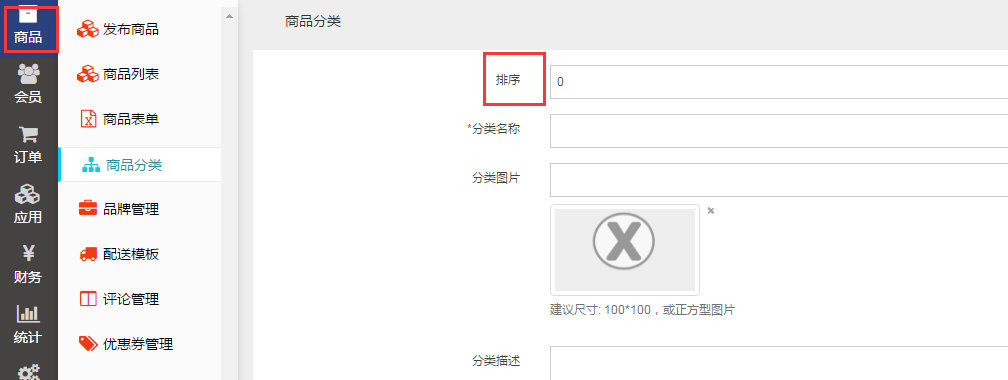
排序数字越大,该分类靠后显示。比如,目前想要图中的分类‘数码手机’显示在‘母婴玩具’前面,需要通过后台商品分类,修改‘母婴玩具’和‘日常用品’分类排序各为1、2 。修改前前端分类列表页面显示如下:

通过商城后台修改分类的排序,除了后台分类顺序有更改,修改后前端也同步变化,如下
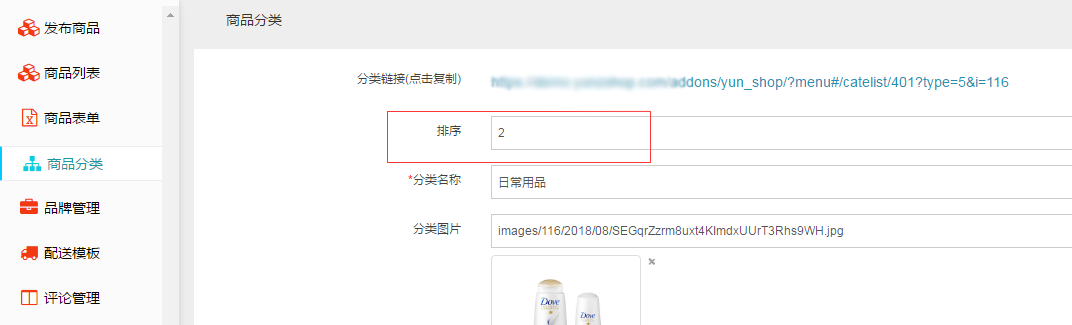


分类图片:显示在前端分类页面,除推荐分类外,其他分类页面只显示最后一级分类图片,比如选择分类层级为2级,则1级分类设置的图片不会有显示。比如选择分类层级为3级,则1、2级分类设置的分类图片不会在默认的分类列表中显示,但是如果设置为推荐分类,会在推荐分类中显示。
现以分类层级开启2级为例,前端显示页面:
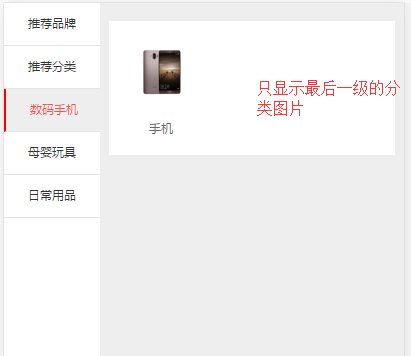
分类描述:该分类的描述信息,移动端分类广告、分类广告链接:显示在前端对应的分类页面中,如果开启2层分类结构,只显示第一级分类设置的分类广告;如果开启级别分类结构,只显示第二级分类设置中的分类广告,移动端分类广告:在移动端该一级分类列表中显示的广告图片,如下图:
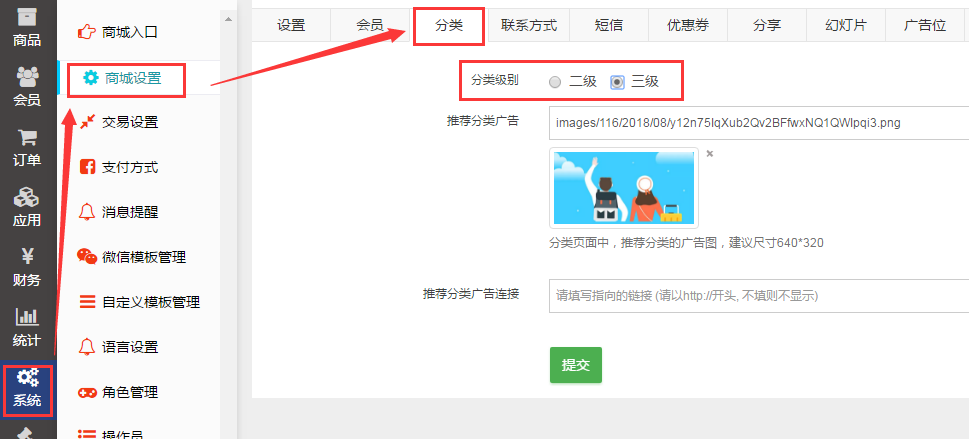

分类广告链接:点击移动端分类广告时跳转的链接地址。
是否推荐:设置该分类为推荐分类时,在WAP端推荐分类中就会显示该分类。PC端显示推荐分类商品展示样式。
是否显示:只有设置显示,分类才会被显示。如下图:

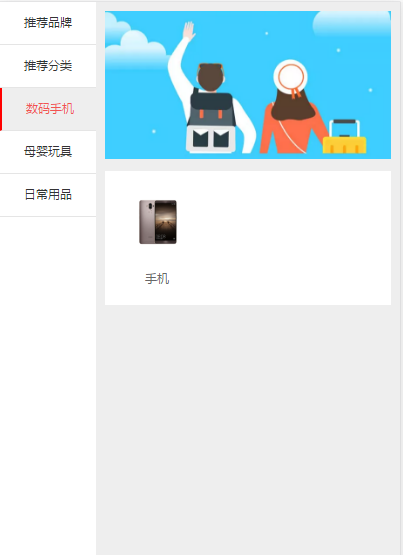

② 添加二级/三级分类
点击一级/二级分类右侧“+”号即可添加二级/三级分类,相关设置内容同一级分类设置。
后台截图(以下以鞋包手袋为例)
在鞋包手袋右侧“+”号添加二级分类商品,如下:


添加鞋包手袋的二级分类后,点击“子分类”可查看其二级分类商品情况
三级分类添加方式如上。
③ 前端分类显示
1、一级分类列表区:只要设置显示的一级分类都会显示在这里,点击某个分类,右侧就会显示该一级分类的信息,如上
图显示的是商城分类信息。
2、该一级分类下属的二级分类名称。
3、二级分类对应的三级分类列表显示。
4、一级分类移动端广告链接。
5、分类商品列表,图中为业务类商品分类列表。
6、点击分类商品列表左上角的按钮可以显示全部分类信息,新上宝贝、推荐宝贝、热销宝贝、限时秒杀、促销宝贝等商品属性分类信息,点击可以快速切换到其他分类商品列表。
4.5.2 商品品牌管理
- 品牌名称
- 品牌别名
- 品牌LOGO,建议尺寸: 100*100,或正方型图片
- 是否推荐
- 品牌描述

4.5.3 配送模板管理
一、添加运费模板:
添加商城配送方式:点击商品管理—配送模板—添加模板,如下

计费方式:计费方式,可以设置首重(首件)价格,续重(续件)价格
按重量计费与按件计费计算规则一致,如选择按重量来计算运费,则当物品不足“首重重量”时,按照“首重费用”计算,超过部分按照“续重重量”和“续重费用”乘积计算,例如:设置“首重重量”为1000克,“首重费用”为10元,“续重重量”为1000克,“续重费用”为5元,购买某商品未超过1000克,则运费为10元,商品重量为2000克,则运费为15元。

配送区域:如果您支持全国配送,不需要设置区域,默认为全国!!
如果您只支持区域配送,请选择相应区域!

如果您选择了增加配送区域,单独运费标准,则除这个特别配送区域之外的,则其他全国区域按照默认的全国运费计算

特别注意:如果您设置了物流配送,那么在发布商品时必须要填写重量,否则运费默认为0
如果新添加的配送方式选择为“默认快递模板”时,则原来默认的配送方式会为“否”,即系统只支持一条默认的快递模板信息。


添加运费模板完且状态为“显示”后即可在添加商品或已添加的商品—“运费模板”处选择,买家购买商品时运费则会按照添加运费模板时选择的计算方式来计算。
假如显示状态为“否”,则商品管理—配送—运费模板不会显示隐藏的运费模板
二、模板管理
进入配送模板—-模板管理
运费模板管理列表分为管理现有运费模板和添加新运费模板俩项
1、通过模板管理列表我们可以直接看到运费模板的直接信息例如:名称,计费方式,首重(首件)价格,续重(续件)价格
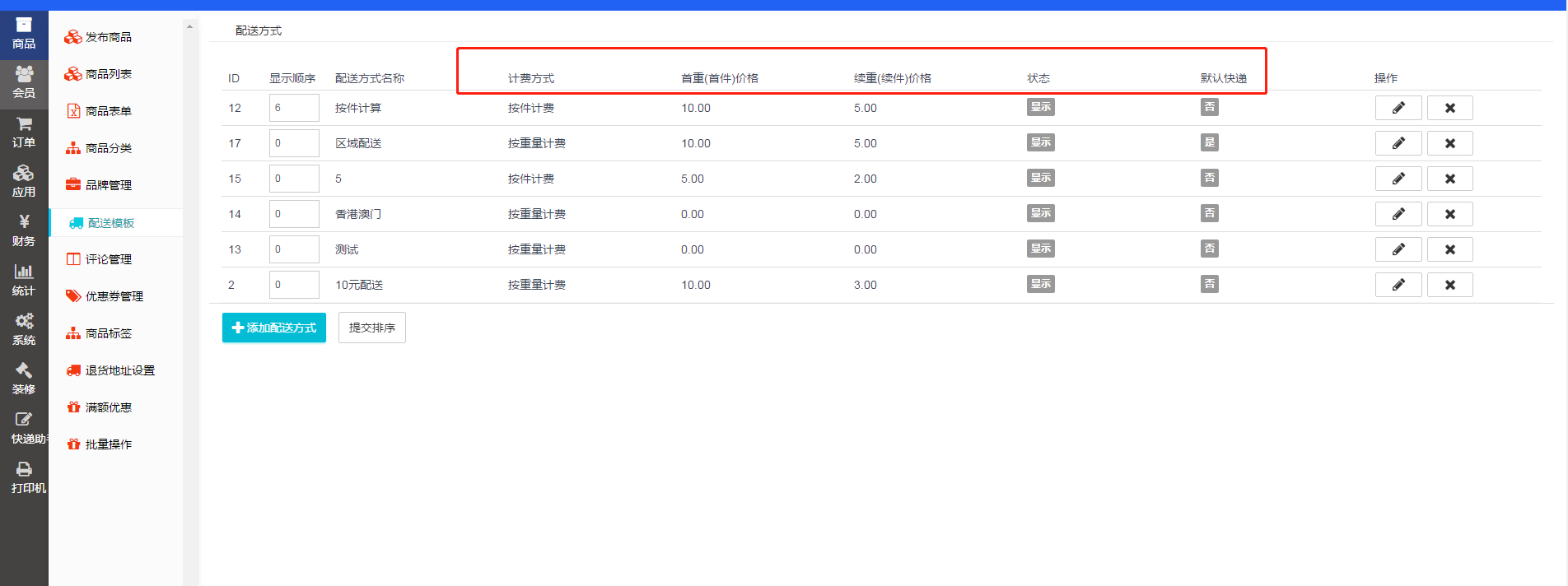
2.运费模板的显示状态和是否为默认的运费模板状态。选择默认,则按照默认的快递模板进行计算运费。
3、在操作一栏可以进行编辑和删除运费模板信息
4、运费模板列表排序一栏输入序号,点击“提交排序”可以对运费模板进行排序操作。
4.5.4 商品管理
4.5.4.1 商品基本信息
商品基本信息,如下:
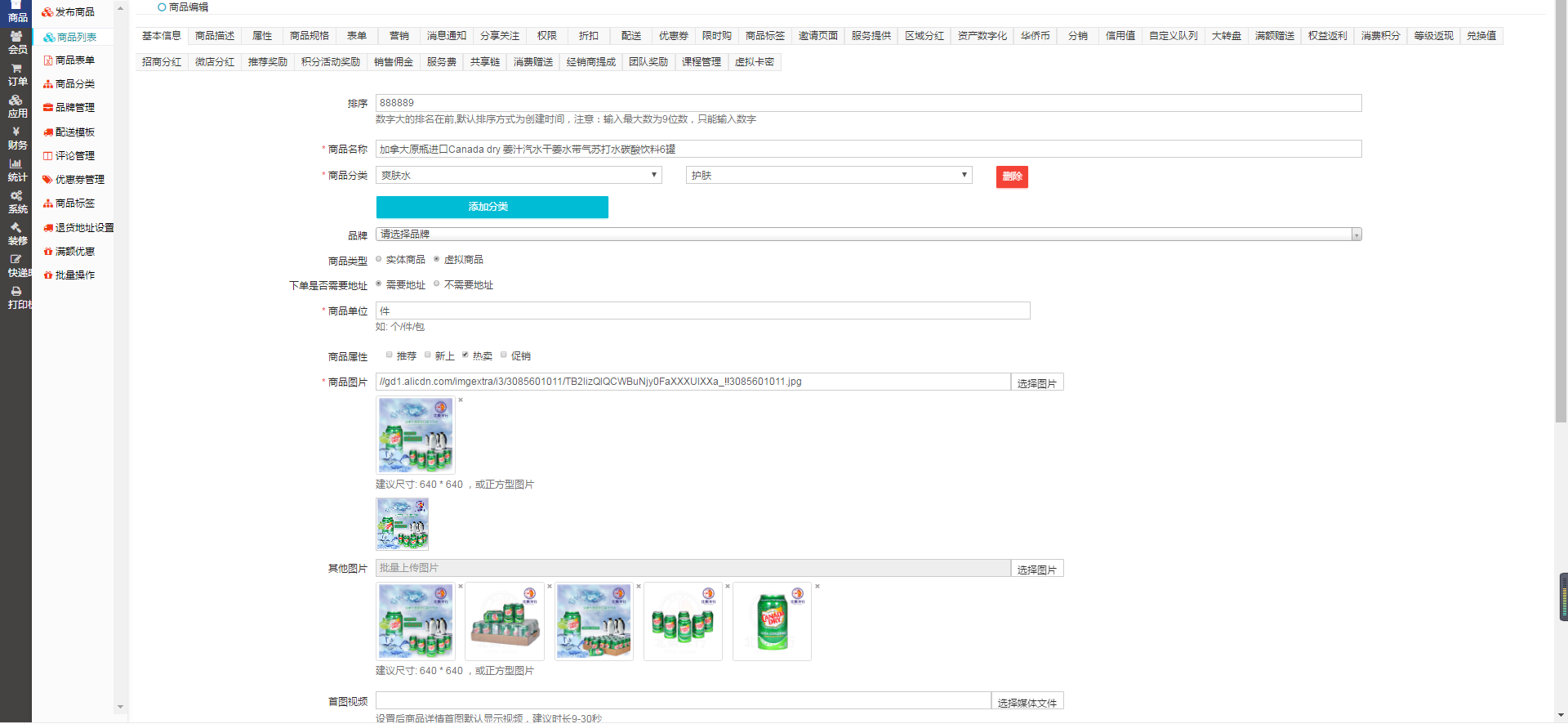

- 商品的排序是按照“基本信息”中填写的数字信息进行排序的,数字越大信息越靠前显示,如不填写则默认为创建添加的商品日期,添加的商品越晚则信息会越靠前显示,添加的商品会在已填写数字排序的下方显示
- 商品名称:必填项
- “商品分类”:商品所属的分类,选择分类前需要先设置好商品分类,点击查看商品分类操作链接
- “品牌”:即自定义商品分类:商品所属的品牌(自定义)分类,点击查看商品品牌操作链接
- “商品类型”:品类型分为实体商品(需要物流配送或者门店取货的商品)、虚拟商品(无需物流配送的商品)。这里选择对应的商品类型。
- 商品单位:依据商品属性,选择填写如个/件/包。
- 商品属性:设置商品的属性,属性共有推荐、新上、热卖、促销、包邮、限时卖、不参与会员折扣七种;其中前六种可以用于PC端内容-楼层商品显示属性以及在全部分类菜单中快速筛选;限时卖可以设定商品的起售和销售时间,常用于设置秒杀活动,选择“包邮”后,即使设置了运费,买家购买商品结算时也不会有运费
- 商品图片:商品的主图,在商品列表、商品详情页第一张显示的商品图片
- 商品条码:根据实体商品的条形码对应输入商城发布的线上商品条形码
- 其他图片:商品详情页支持显示多张商品图片,第一张是主图(商品图片),其余的都是其他图片,支持上传多张其他图片
- 商品价格:现价(商品下单的价格)、原价(商品的原价,可以显示出来和现价做比较)、成本(商品的成本,用于供应商结算、商品利润计算等)、分红金额(开启分红插件后启用,用于设置商品的分红基数,不填写则为现价计算)。
- 库存:商品的剩余数量, 如启用多规格或为虚拟卡密产品,则此处设置无效,请移至“商品规格”或“虚拟物品插件”中设置
- 减库存方式:分为拍下减库存(用户下单立即扣除相应库存)、付款减库存 (用户下单并付款后扣除相应库存)、永不减库存(永远不扣除商品库存)三种
- 是否上架:上架的商品会显示在商城页面
4.5.4.2 商品描述
定义:商品详情描述页,支持文字、图片。视频等多种形式,是唯一一个向顾客详细介绍宝贝的页面。尽量做到综合全 面详细,让顾客清楚地了解商品,激发顾客下单购物乃至多次购物。
后台截图设置如下
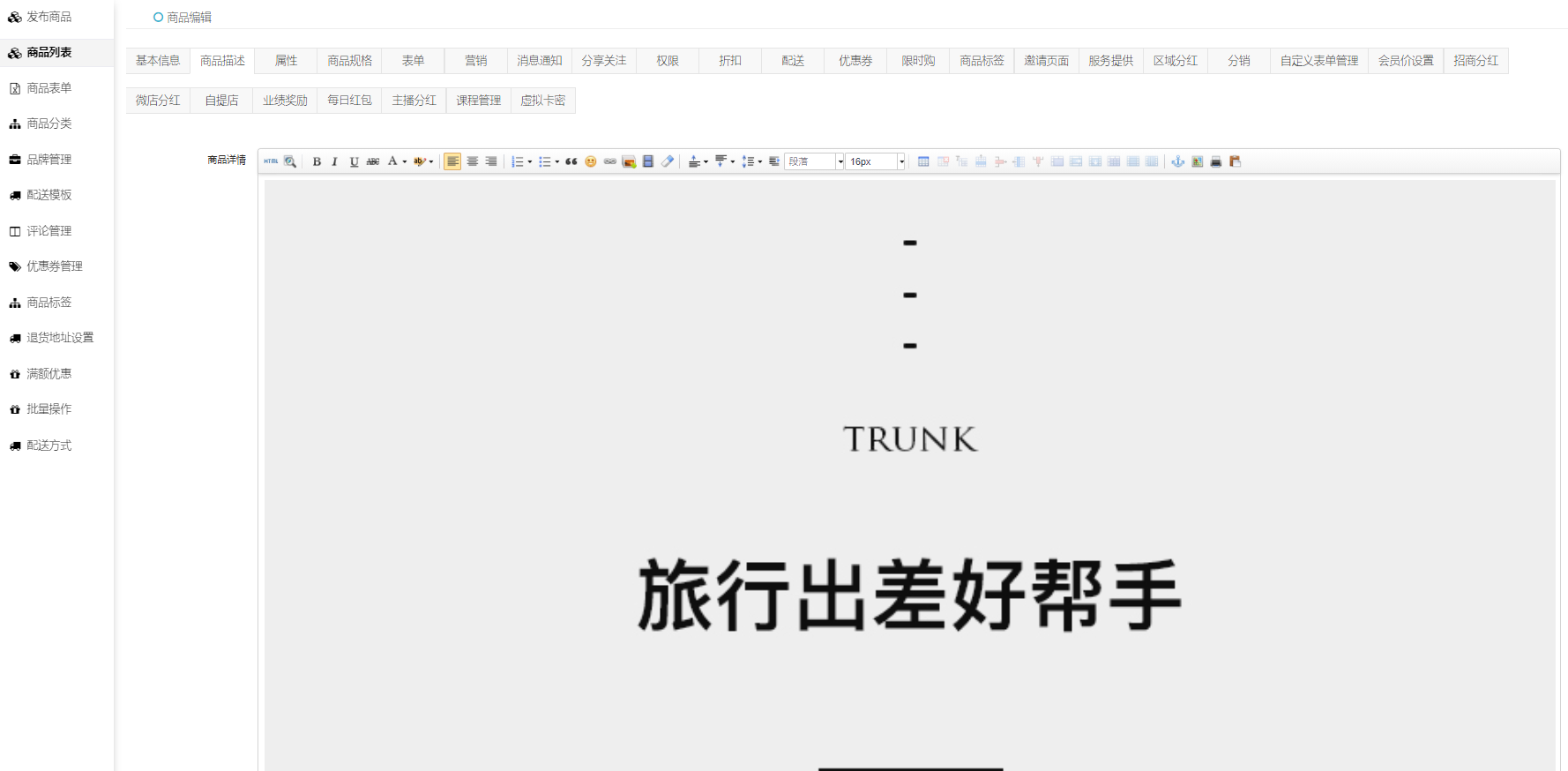
前端显示效果如下

4.5.4.3 商品参数
商品属性即商品参数,是自行编辑的
商品参数指的是商品的尺寸,码子,大小,颜色,厂地,材质,等,就是与所售商品的相关数据。

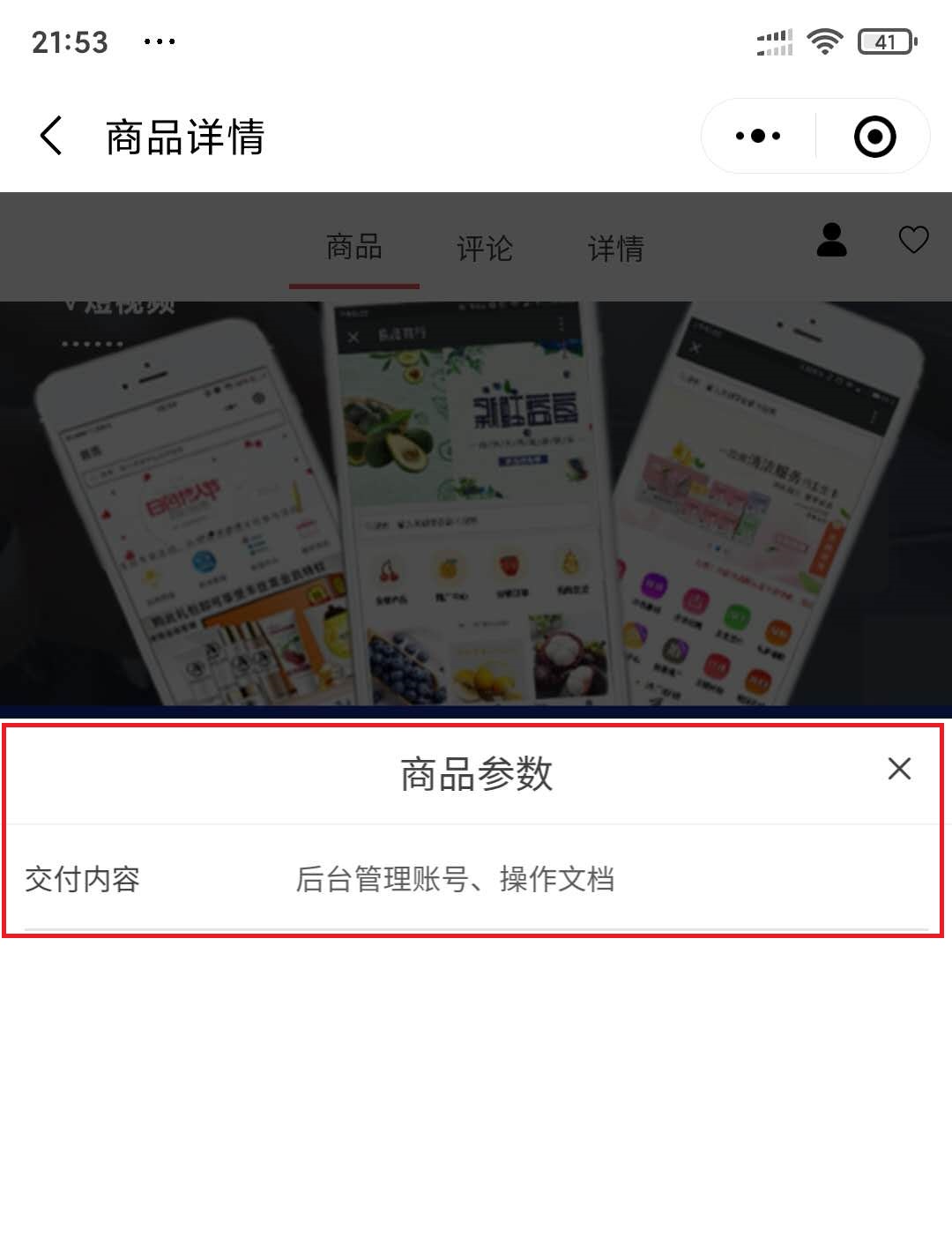
4.5.4.4 商品规格
同一件衣服,有红色、黑色、白色三种不同颜色,有L\M两种不同尺寸;则颜色、尺寸即为该商品的两种不同规格,即该商品具备多规格的属性。
规格:颜色、尺寸;
规格项:规格对应的参数值,比如颜色规格的规格项为红色、黑色、白色三种。
每一种规格项都可以单独设置库存、市场价格(原价)、现价、成本价格、商品编码、商品条码、重量、图片。
后台设置:
若商品是拥有多规格的商品,需“启用商品规格”后,填写商品规格表,启用商品规格后,商品的价格及库存以商品规格为准,库存设置为0则不显示,-1为不限制。
点击“添加规格”填写规格名称后,再单击“添加规格项”,填写规格项名称内容,如下图:
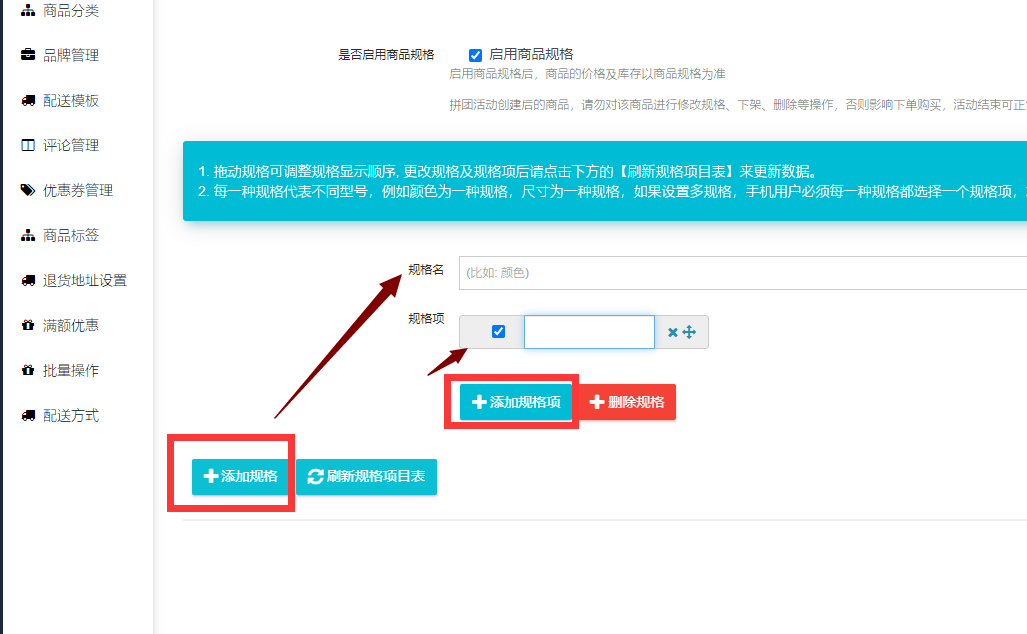
再点击“刷新规格表”针对添加的规格进行填写库存价格等信息,如下图:
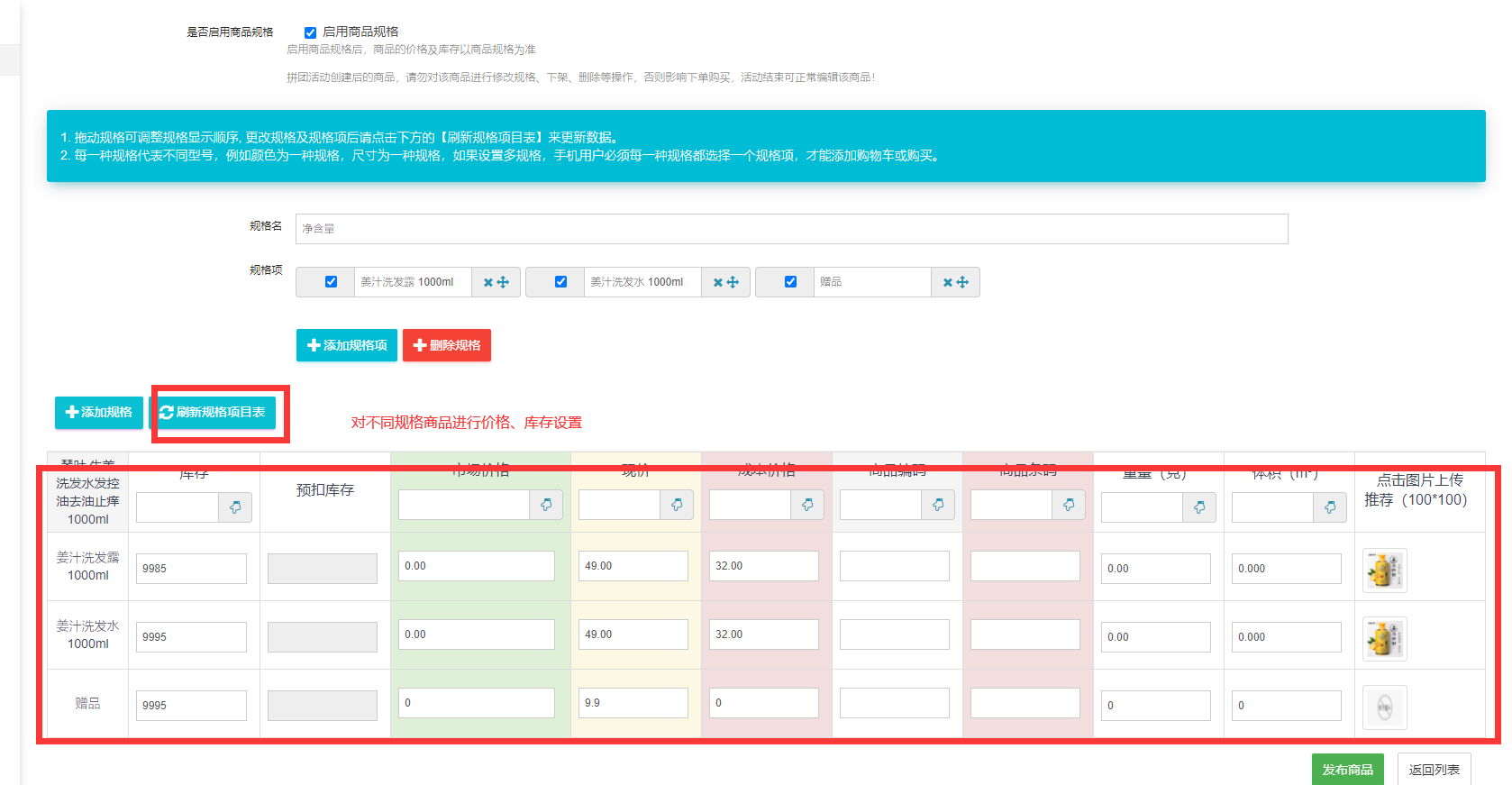
会员在前端购买商品或加入购物车时,可以根据自己的需求选择即可,如下图:

4.5.4.5 商品营销
1、包邮:包邮条件所有的设置填写0或空,则不支持包邮,会员购买商品时只要符合单品满件与单品满额条件之一,即可享受包邮。
单品满额包邮:购买该商品满指定金额后即可享受包邮,按会员等级折扣后价格计算。
单品满件包邮:购买该商品满指定件数后即可享受包邮。
单品满额立减:购买该商品满指定金额后立即享受减价优惠,按会员等级折扣后价格计算。
注:这里设置的是单个商品有效,如需设置商城所有商品可以叠加参与满额、满件包邮,满减的话,可以在上一级菜单【满额优惠】里设置
单品满额立减:例如商品满100立减5
可以添加不参与单品包邮的地区,会员购买某件商品时,某个地区的会员不参与单品包邮优惠。
包邮条件设置后,即使在“基础信息—运费设置“处设置了运费,只要买家符合包邮的条件,便享受免运费,设置时需注意!
2、赠送余额:假设商品设置赠送余额为5元,前端下单购买2件商品,订单完成后,即赠送余额10元。
赠送积分设置如下:
设置积分赠送,如果填写0或不填写,则系统默认为不赠积分,填写纯数字,则不管成交价格是多少,获得的积分会根据购买的件数获得,填写%则会按成交价格的比例计算积分和返现,例如:购买2件,设置10积分,不管成交价格是多少,则购买后获得20积分,购买2件,设置10%积分,成交价格2200=400, 则购买后获得 40 积分(40010%)
积分抵扣:商品里独立的积分抵扣和余额抵扣只能是设置最多抵扣多少元,积分如果设置0,则不支持积分抵扣
4.5.4.6 商品消息通知
可以选择单个商品的通知人信息(只能选择一人,且必须为关注的会员),例如选择某个商品的供应商,选择当会员购买此商品下单、付款、收货(通知方式可多选)不同状态的通知方式。

则买家会员下单、付款、收货后,商家通知人即可收到信息,根据信息作相应订单的处理。如果商家通知接收两条买家会员“订单下单通知“信息,是因为与【设置】——【消息提醒】卖家通知人选择的同一人,如果设置后收不到通知信息,是因为没有开启【设置】——【消息提醒】。
4.5.4.7 商品分享关注
未关注的会员买家点击“确定”后,弹出关注框,弹出的关注框可在“关注引导“处添加关注的链接,如不填写的话,则会默认为系统关注页
填写的分享标题、图片和分享描述是会员分享给好友时前台显示的内容,如不填写则默认为商品名称、图片和店铺名称,如下图
① 填写分享标题和分享描述:

前端分享后显示

② 不填写则默认名称:

前端分享后显示
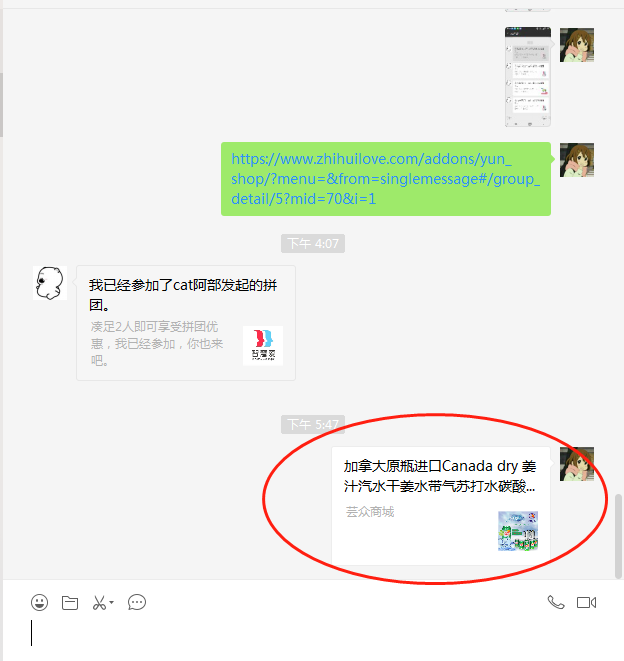
4.5.4.8 商品权限
会员等级浏览权限及购买权限:限制会员等级/会员分组购买权限,即会员达到的等级不在指定等级或分组内也是无法浏览及购买商品。会员等级购买权限:可以指定特定等级的会员才能购买该商品,默认为全部会员。
会员组购买权限:可以指定特定的会员组才能购买该商品,默认为全部会员组。

限购:购买数量——之前购买的与之后购买的和。仅下单就是用次数了,若未付款就取消订单后便无法再次购买。
每次限购数量:一个会员单次最多可以购买的商品数量。
会员限购总数:该商品会员最多能购买的该商品总数量。
会员每天限购数量:一天内一个会员最多可以购买该商品的数量。
会员每周限购数量:一周内一个会员最多可以购买该商品的数量。
会员每月限购数量:一个月内一个会员最多可以购买该商品的数量。
权限功能可以用于新会员专享,每人限1个数量;或者购买指定商品成为推广员奖励一个特价商品,配合会员等级限购1个即可完成。
前端提示效果如下图:



4.5.4.9 商品折扣
选择"折扣类型"为会员等级,是对不同会员等级设置相应的会员折扣,不同会员等级买家,则会享受相应等级的折扣价,
选择折扣方式为“固定金额”或者折扣,则是对商品的折扣类型进行选择,是直接减去固定金额还是乘以折扣,再分为设置每个等级的折扣力度,如选择折扣类型为“折扣”,则如下图:

相应会员等级的会员在前端购买商品时则会显示不同的折扣力度,如下图

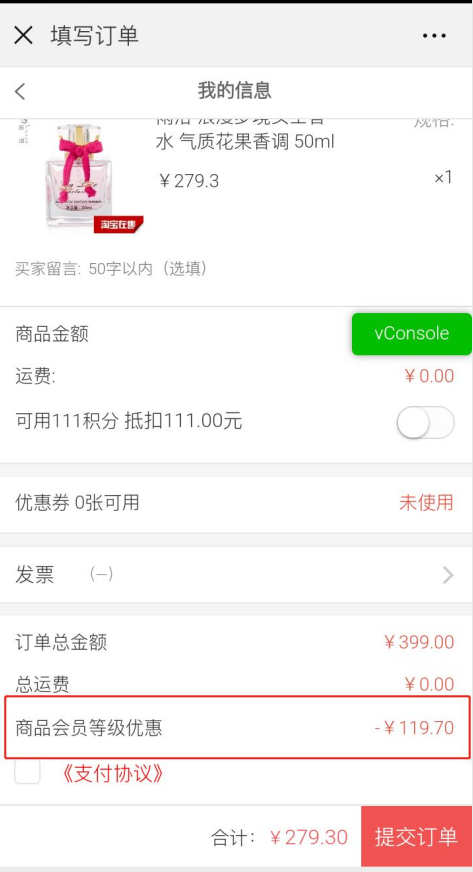
4.5.4.10 商品配送
配送方式具有三种配送方式:

1、统一运费:选择“统一邮费”填写运费价即可
2、运费模板:
选择”运费模板“,选择的默认模板为”配送方式“默认的配送方式模板(点击查看配送模板操作说明),则运费规则会按照模板中进行计算运费。
运费计算规则:
- 商品关联设置:每件商品,仅可设置一种运费收取方式,即:统一运费,或指定运费模板;
- 统一运费:按商品一次计收运费;如,统一运费10元,买家单笔订单购买n件,均只收取10元运费;
- 运费模板:选择相应的运费模板,即可指定该商品,可配送至相应区域,并按规则收取相应运费;
- 组合计费规则
计费原则:取所有商品中,分别计算单个模板的使用该模板所有商品的运费,取最大值
1)不同或相同的商品,设置同一运费模板:同按商品累加运费的计算方式,按该模板设置的规则计算。
例如商品A,B都是用模板M(首件10块,续2件5块),如果购买商品A和B,各一件,则一共购买两件,运费=10+5=15元。
2)多种商品,分别设置不同金额的统一运费:同按商品累加运费的计算方式,以最高运费金额收取。
例如 商品A,B,C的统一运费分别为1元,2元和3元,一期购买这三个商品,则运费为3元。
3)不同的商品,设置不同的运费模板。
例如: 例如商品A(1件)使用用模板M(首1件,10块,续1件,5块),商品B(1kg)使用模板N(首2kg,12块,续1kg,5块),如果购买商品A和B,各2件。则模板M计算运费15元,模板N计算运费12元,取大值15元。
4)统一运费商品,和运费模板商品一同结算:单独计算统一运费商品应收运费,再累加运费模板应收运费;
例如:商品A和B使用统一运费,分别为2元和10元,商品C使用模板M(首1件,10块,续2件,5块),商品D(1kg)和商品E(2kg)使用模板N(首2kg,12块,续1kg,5块),购买A,B,C、D和E各两件。
此时统一运费(商品A和B)=10元;模板M计算运费15元,模板N计算运费32元,取大值32元。总运费=统一运费+运费模板运费=(10)+(32)=42元。
4.5.4.11 商品分销
1、选择“参与分销”,则未关注买家通过商城分销商分销的商城或商品,购买此商品后,分销商可享受相应佣金,如果选择“不参与分销”,则分销商不能享受相应佣金。
商品页面图片:

2、独立规则:
开启“独立规则”后,则分销商享受的佣金是以此填写的为准,选择设置“统一分销佣金”后,则按照统一设置的比例来计算。
4.5.4.12 商品优惠券
后台--商品列表--编辑商品,点击优惠券,开启赠送优惠券,选择发放时间及优惠券(两项都填写完才能生效)
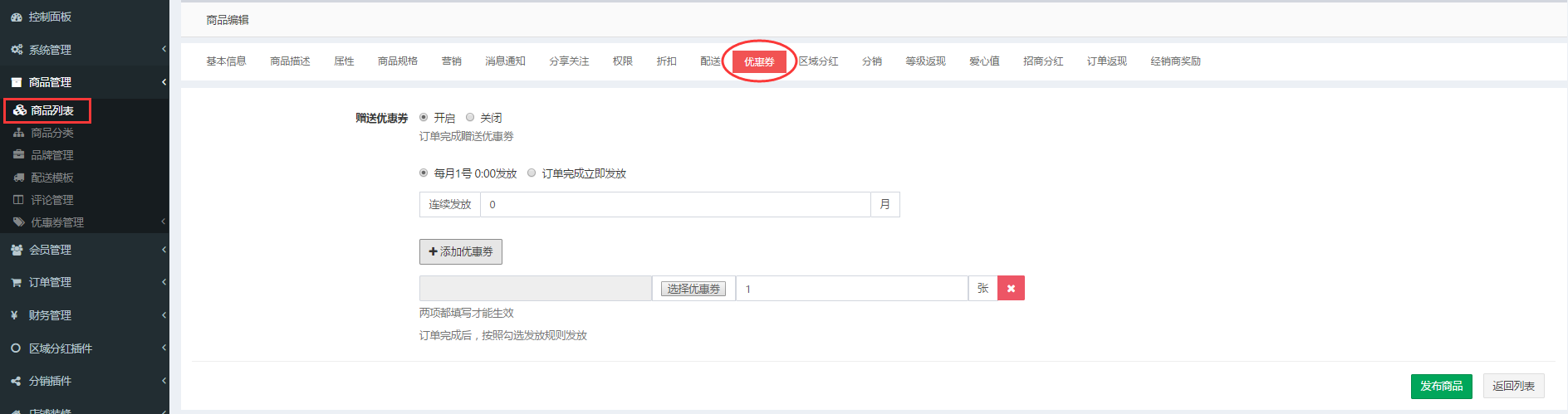
4.5.5 评价管理
1) 用户前台填写的评价信息直接在评价列表中显示,点击“进行回复”,针对评论内容,填写回复内容。
用户在前端订单中追加评论,商家在后台针对评论内容点击回复填写内容即可。在评价列表中也可查看用户的基本信息(头像及昵称),用户对商品评价的等级(评论等级最高为“5星”)及状态等信息。
① 前端首次评价显示如下,路径:会员中心—基础工具—评论

在待评价里-追加评价-提交
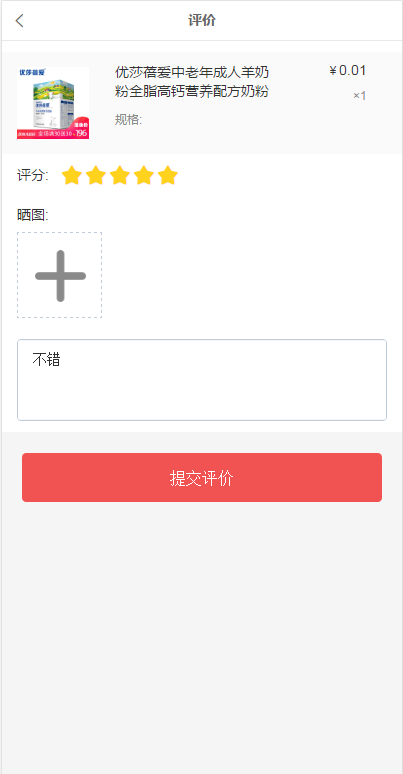
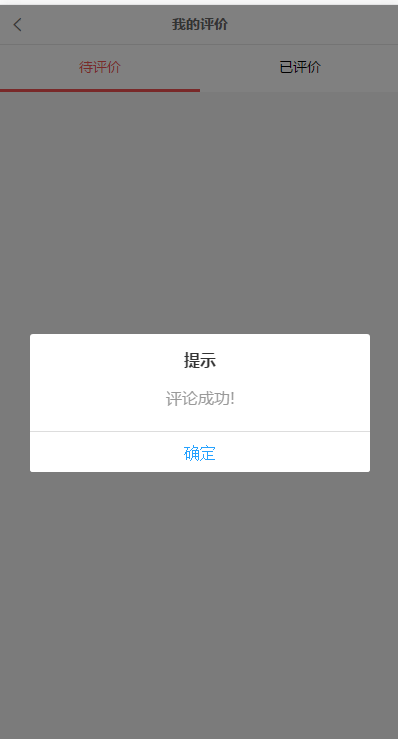
会员在前端可以查看到该商品的评价


商家在后台可查看买家的评论,并进行回复

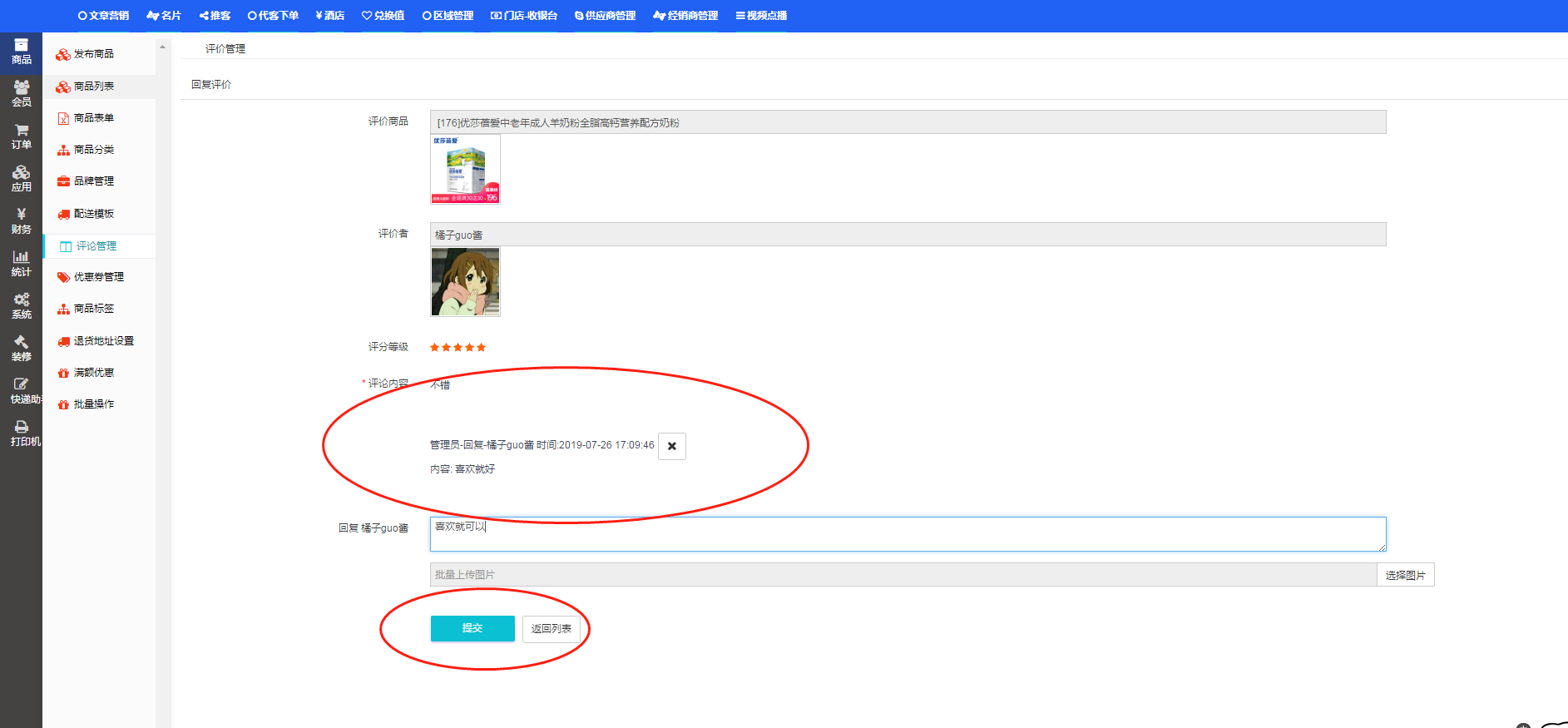
买家在前端查看商家的回复,并对应回复,如下


2) “评价管理”可以针对某商品添加虚拟评价,添加的虚拟评价也会在前端评价中显示,以提高买家对商品购买率,点击
“添加评价”选择商品填写评分及评价等信息,如下图:
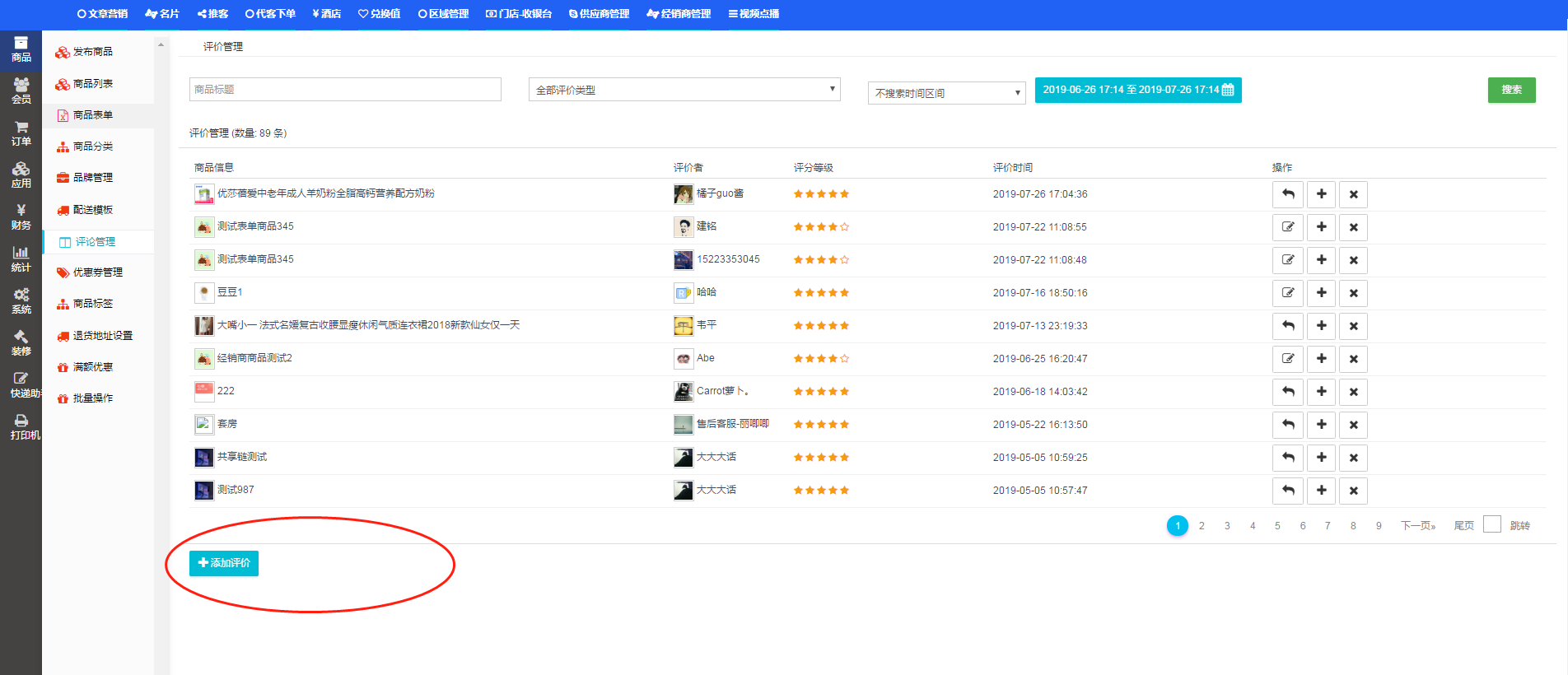

前端查看评价

若不选择头像和填写昵称信息,则系统默认从粉丝表中随机读取。


【注:后台手动添加的虚拟评价,只有填写或修改评论内容,不能进行回复。】
3)在评价列表中也可以针对某个添加虚拟评价的商品再次评价生成新的评价信息,点击“编辑”直接上传头像及填写昵称等信息,在评价列表中会生成新的评价信息
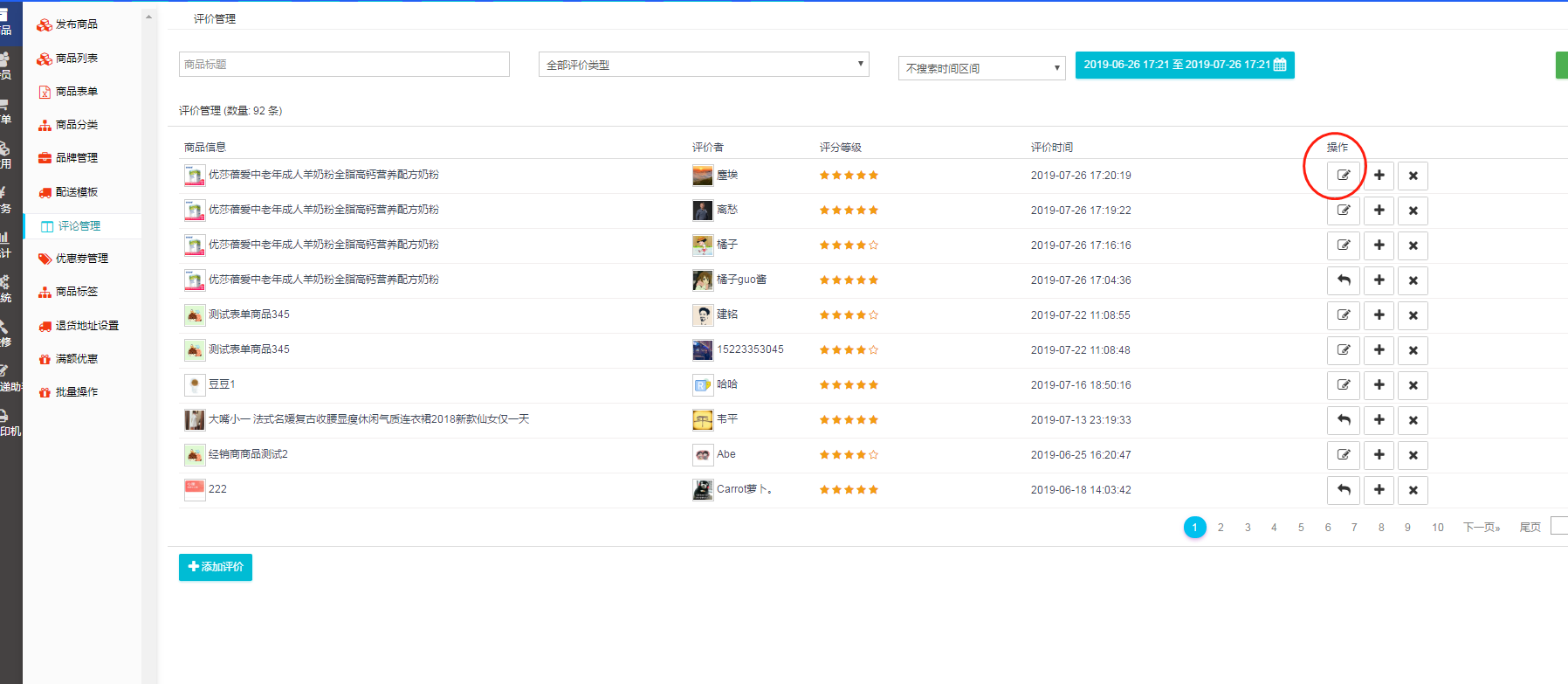
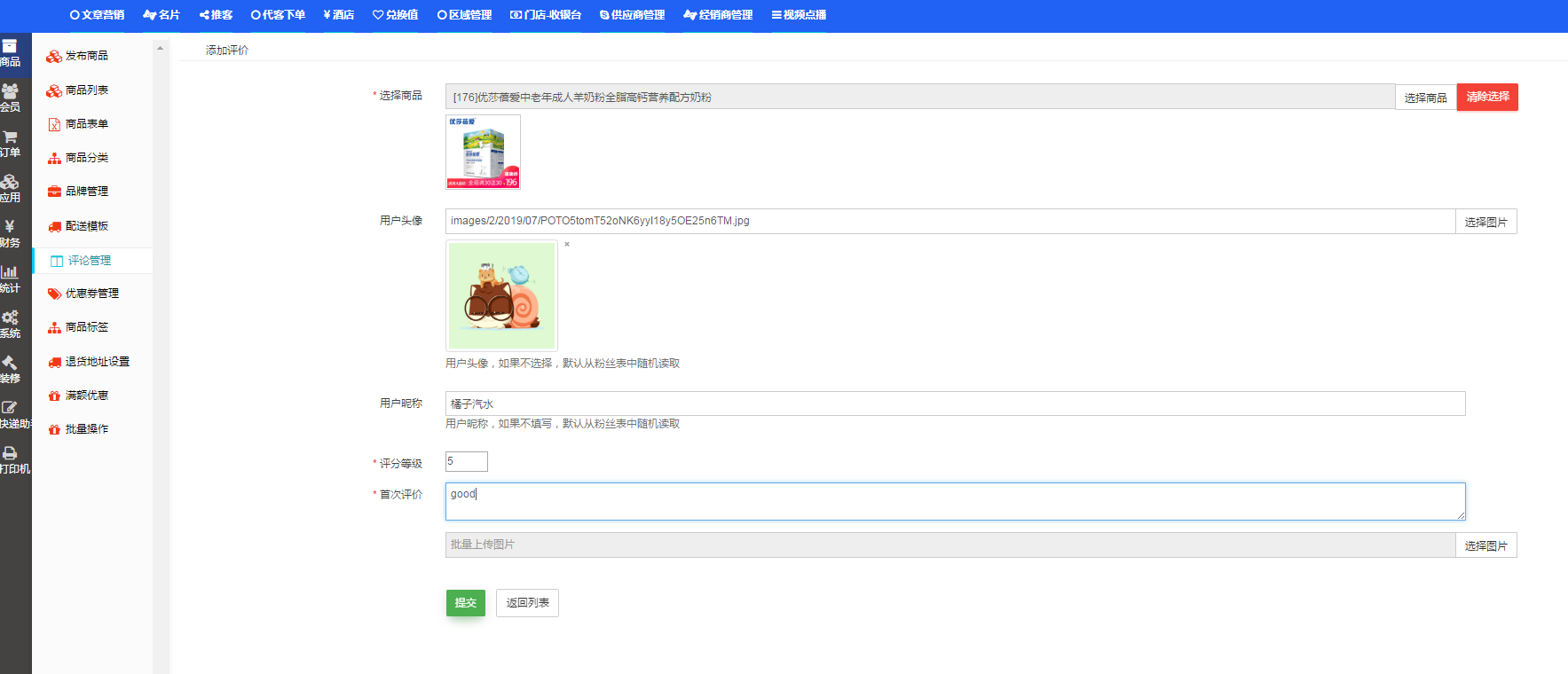

4) 商家可删除该评价,注意:删除后系统无法恢复
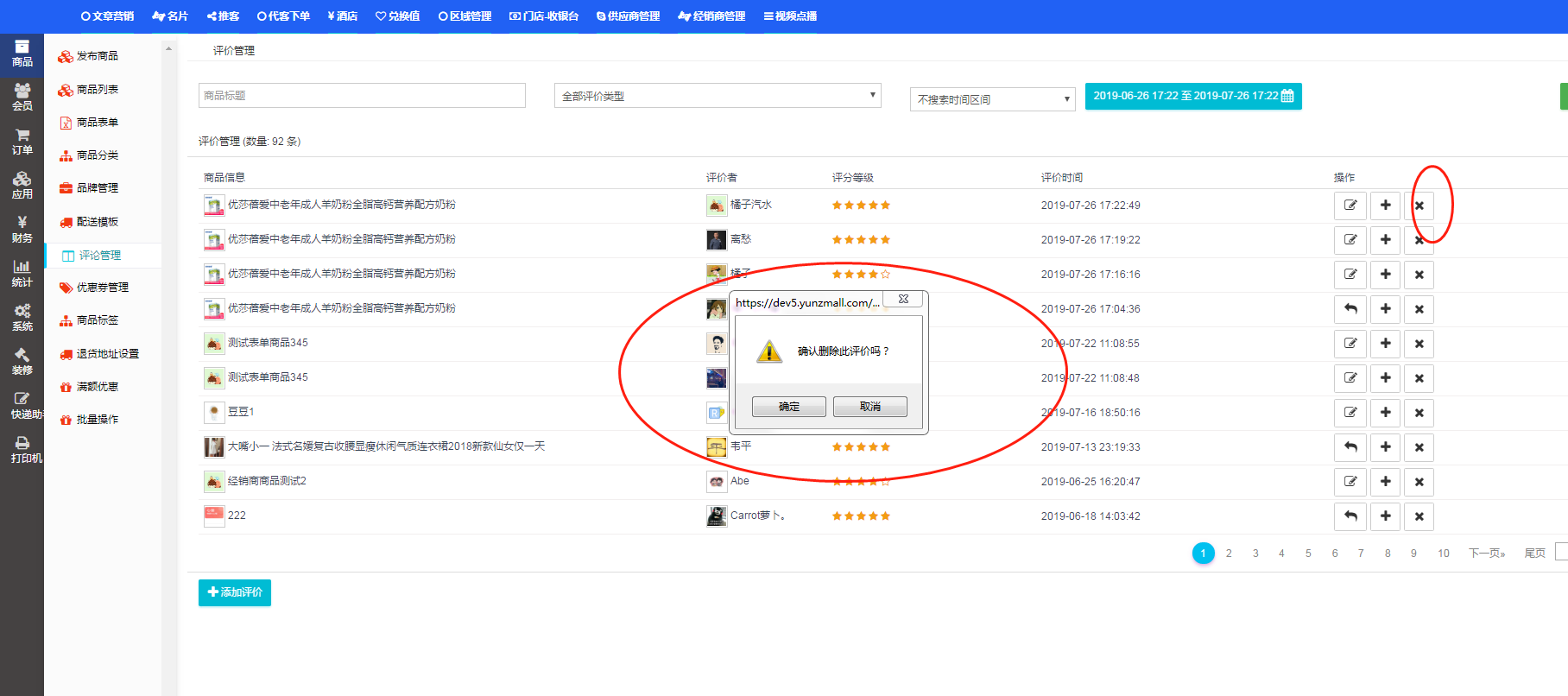
4.5.6 优惠券管理
4.5.6.1 优惠券列表
1、进入商品管理—优惠券管理—优惠券列表,优惠券支持创建、编辑、发放、删除以及查看对应优惠券的发放记录功能

① 排序:数字越大排位越靠前。如设置排序为21,排位越前,如下

② 优惠券名称:针对优惠信息各自设置名称,并附上优惠券的使用说明,方便消费者正确使用。

③ 显示使用条件。如设置满1000元可用,管理列表会显示,方便商家管理。如下

如设置不限制消费金额即可享受优惠,显示如下

④ 领券中心:会员是否可以在领券中心领取 (或者只能手动发放)
如果开启领券中心,则会员可在前端领券中心免费领券,相反则不显示。

⑤ 显示优惠券发放总数量,没有则不能领取或发放, -1 为不限制数量。
如设置“-1”,优惠券列表显示无限数量,相反则会显示受限数量是多少。

⑥ 支持查看对应优惠券的领取发放记录

2、优惠券筛选条件支持:
⑴优惠券名称
⑵领券中心显示状态
⑶创建的时间。右侧为日期范围,如果你选择按照设置好的时间搜索,那么搜索结果按照设置的时间内显示。

4.5.6.2 创建优惠券
一、优惠券添加有购物优惠券,购物优惠券是针对商城中的实体商品和虚拟商品进行使用。
二、创建优惠券
点击“商品管理—优惠券管理—优惠券列表”,设置并填写优惠券基本信息
后台截图如下
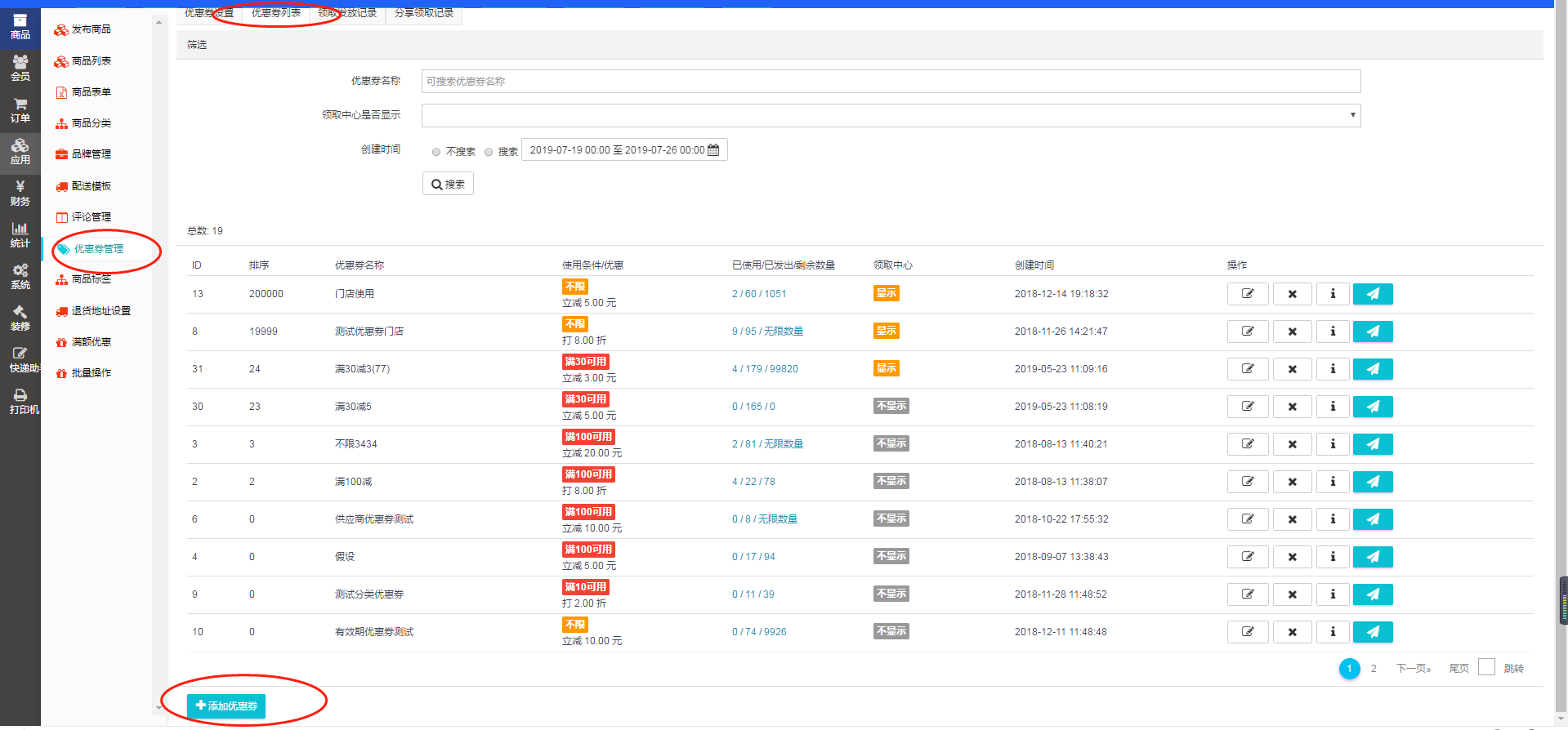

三、优惠券设置信息
㈠ 优惠券基本信息
1、排序:数字越大排位越靠前。如设置排序为20,排位越前,如下
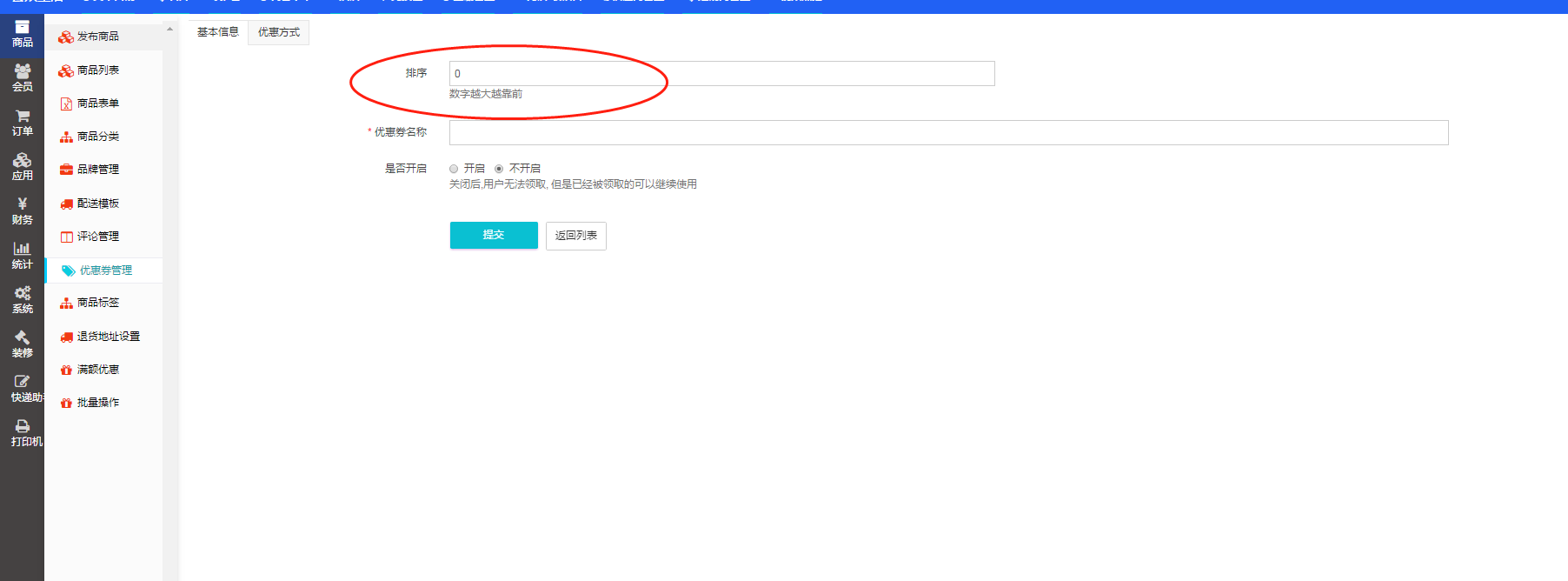
2、优惠券名称:针对优惠信息各自设置名称,并附上优惠券的使用说明,方便消费者正确使用。
开启优惠券:选择“开启”,则会员在前端领取使用,选择“关闭”后,用户无法领取, 但是已经被领取的可以继续使用。
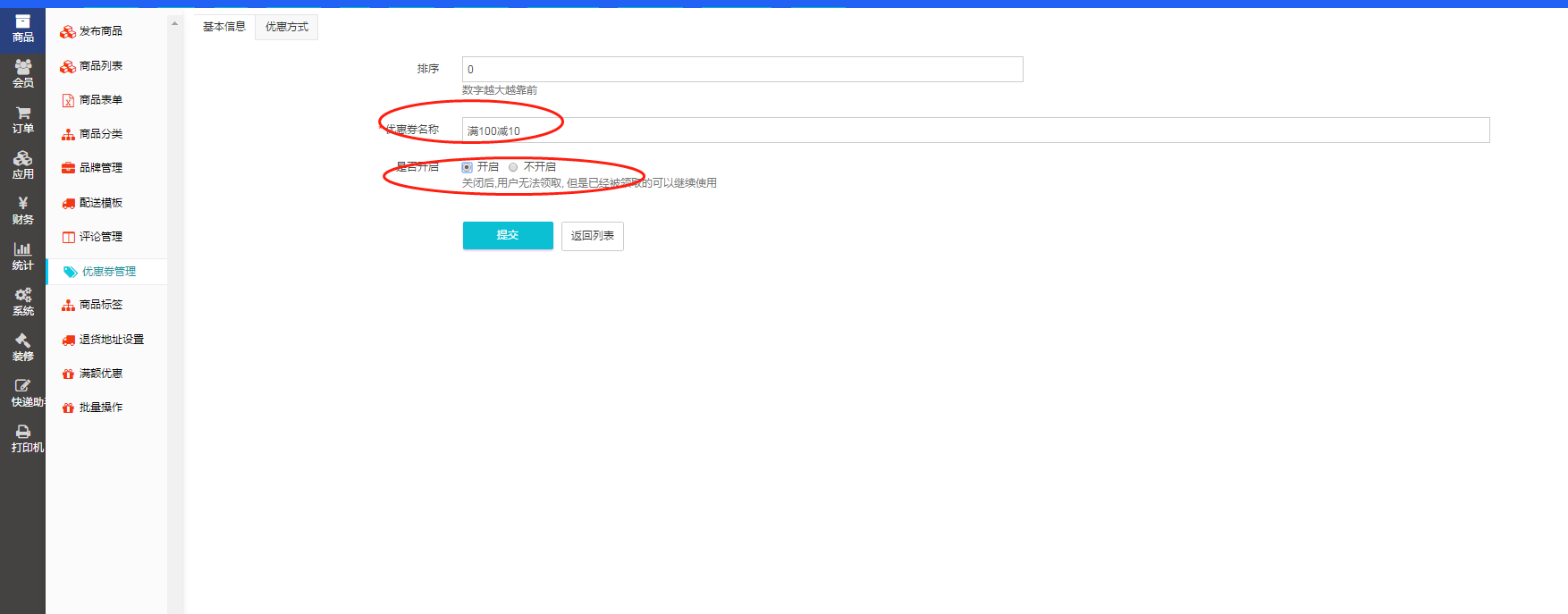
㈡ 优惠方式设置
1、使用条件—订单金额:填写限制优惠券的使用条件,消费满多少金额才可以使用该优惠券 (设置为空或 0 则不限制消费金额)。例如:消费满100元立减10元,则会员必须购买满100元的商品才能使用此优惠券

前端会员中心-优惠券-领卷中心领券中心效果
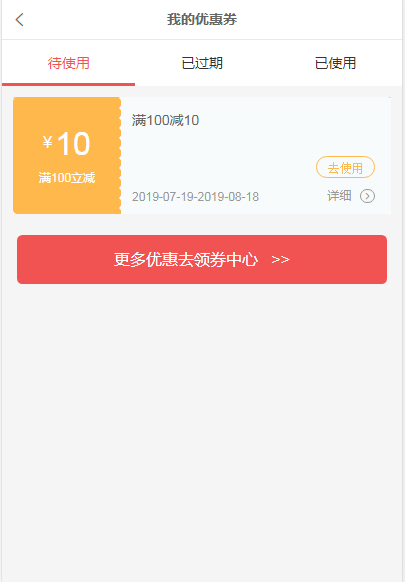
① 订单达到满额条件,下单使用券效果如下


② 订单达不到满额条件则不显示:

2、优惠方式:支持两种优惠方式—一立减、二打折
(1)立减
① 会员满订单消费额即享受立减优惠,会员使用优惠券结算时,可直接扣减优惠的金额。如设置消费满100元立减10元,则会员必须购买满100元的商品才能使用此优惠券
后台设置如下

② 商家设置不限制消费金额即可享受立减优惠,如设置立减5元

前端优惠券信息显示如下

前端提交订单使用券如下

(2)打折:会员使用优惠券结算时,支付商品的售价x设置折扣金额。如设置满1000元享受8折优惠。
后台设置如下

前端优惠券信息显示如下

提交订单使用券如下

3、使用条件—会员等级:选择”所有会员”表示商城的所有会员,包括没有划分等级的;例如: 选择等级3,表示包括3以及大于等级3的会员都可领取,即等级3/4/5…都可以领取。
如设置商城会员等级为“钻石”(即等级4)可以领取并使用优惠券,达不到等级的会员无法领取且看不到,如下

4、 使用时间限制:有两种限制的方式
(1)获得后n天,使用时间为从会员领取优惠券当天开始,到设置的结束时间内有效;
比如:选择“获得后”的时间限制设置为3天,则会员当天领取,则3天后过期。
会员领券后可在会员中心—优惠券查看到优惠券页面上有时间显示,如下

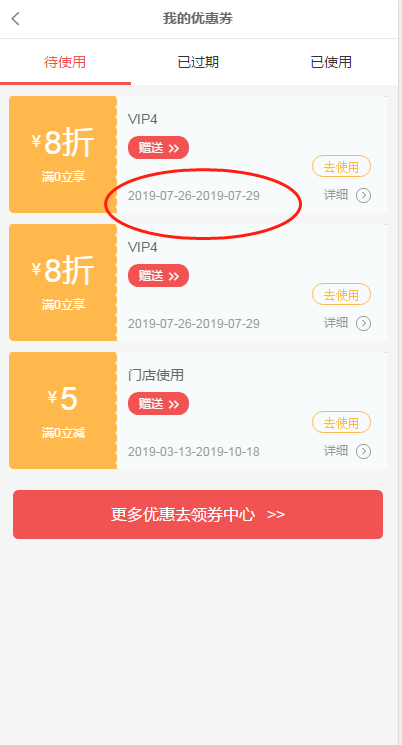
比如:选择0 为不限时间使用,前端效果如下

2)指定开始使用的时间和结束使用的时间,支持自由选择设置;比如:选择是使用时间设置为1个月,会员需在规定时间内方能使用。


5、适用范围:限制优惠券使用范围(以下以不限制消费金额,享受8折优惠为例)
(1) 全类适用:支持商城所有商品使用!
(2) 指定商品分类适用:购买某一类商品可使用(反之不显示这个优惠券)
(3) 指定商品适用:购买某一商品(反之不显示这个优惠券),前端我的优惠券-详细


6、 加入领券中心:选择“不可以”则会员不能在领券中心领取。
7、 领券条件
① 每人限领数量 (-1为不限制数量),后台设置如下

前端效果如下
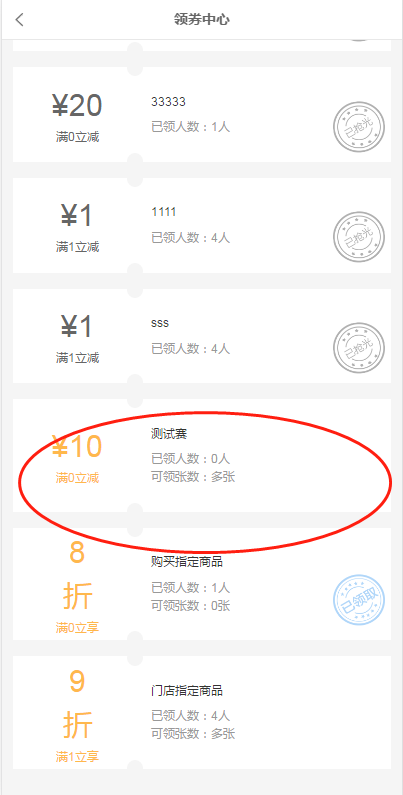
② 设置每人限领数量为“3”,前端效果如下
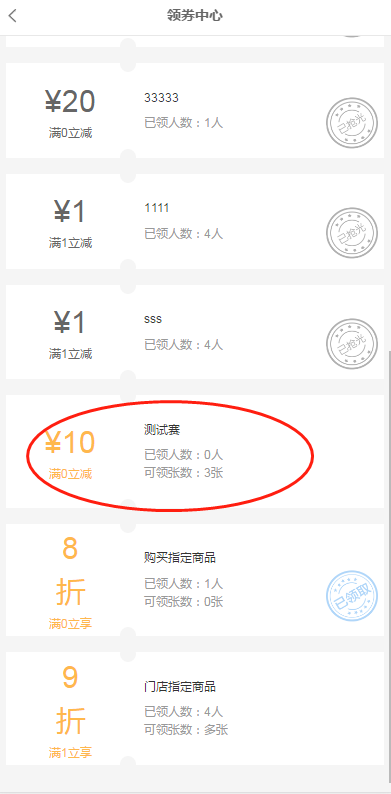
如3张优惠券已经领完,继续点击会显示:已达到个人领取上限
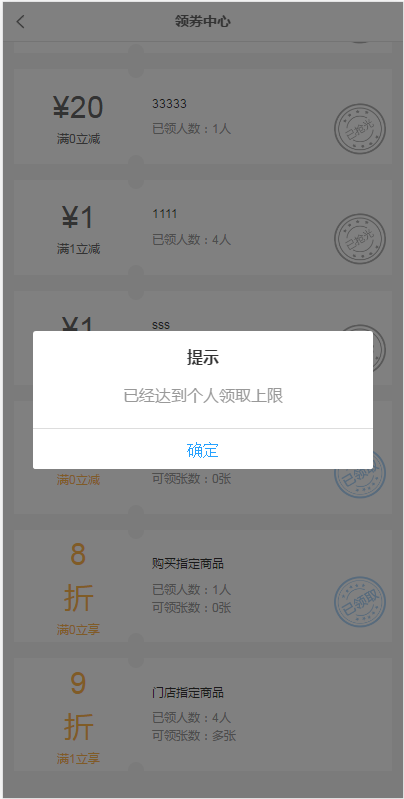
8、发放总数:发放总数是领取及发放优惠券的数量限制设置,-1 为不限制数量。
没有或者领取人数已满额,则领券中心不能领取、发放该券(显示已发完/已抢光提示)
后台设置如下

前端效果如下

四、使用说明:优惠券的使用说明可单独针对某优惠券进行说明,也可以使用商城统一的优惠券说明详情,优惠券的单独说明也可以添加,前台就会全部显示,添加的不同的优惠券类型会显示相应的优惠券的使用说明详情。
【注意的是:选择“使用”统一优惠券说明,前台就显示优惠券统一说明信息,优惠券使用说明不显示,如果选择“不使用”,则前台显示优惠券添加的使用说明信息。】
① 选择不使用统一说明,则会员领取优惠券后只显示单独设置的使用说明详情
② 统一说明是所有优惠券的说明详情设置。
五、推送消息:用户从领券中心领取或者商城手动发放给用户后的消息推送,如果标题为空就不推送消息。
优惠券设置-通知设置点击开启(使用的是系统默认的优惠券消息通知)

前端领取优惠券,前端收到消息通知如下:
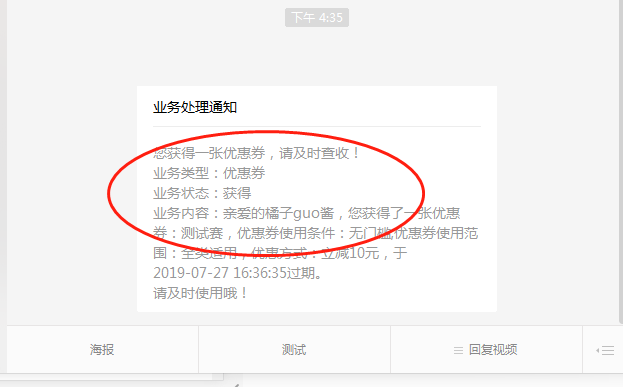
如想要自行设置优惠券消息通知,可自行添加自定义模板,自定义内容,推荐参考如下1-5点:
⑴ 推送标题:通知会员获券消息标题,让会员一目了然。
⑵ 推送封面:上传推送优惠券的图片,方便用户及时得知并使用
⑶ 推送说明:通知会员获券消息—变量 [nickname] 会员昵称 [total] 优惠券张数
⑷ 推送链接:可以选择商城中的商品链接或其它链接,选择后推送的消息通知会员点击查看全文时可直接跳转到选择的链接页面,如果不选择链接则系统默认为优惠券的详情,设置好后会员领取或购买优惠券后,会直接收到消息通知。
⑸“消息通知”的设置需要登录微信公众平台账号后台,将模板的ID粘贴过来就可以,优惠券的发放或领取通知就会优先使用客服消息发送图文消息,如果接收消息会员在48小时没有互动,则使用模板消息,其他消息默认优先客服消息
4.5.6.3 发放优惠券
通过“商品管理—优惠券管理”选择“发放优惠券”后,商家可已根据会员类型发放优惠券。
点击“发放”,进入设置页面
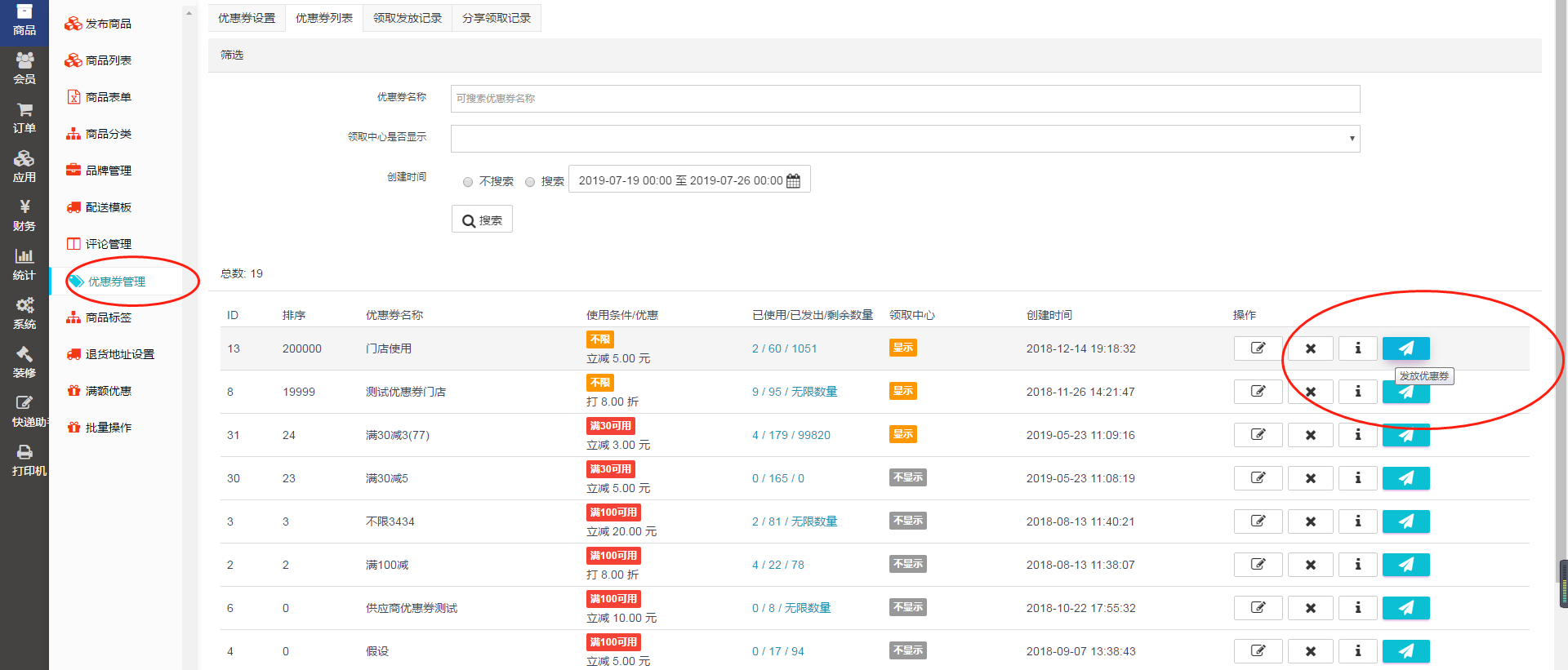

⑴设置发送给人的优惠券数量,优惠券剩余不足的情况下无法发送。
⑵发送对象
① 支持按 会员 ID 发送,填写多个发送的ID时要用“半角逗号”隔开,比如1,2,3

② 支持按用户等级发送。通过“后台——会员管理——会员等级”添加好等级后,可按照设置好的等级分别发放。

③ 支持按用户分组发送。通过“后台——会员管理——会员分组”添加或编辑好会员分组情况后,可按照设置好的分组分别发放

④ 支持发送给全部用户

4.5.7 会员注册
一、微信注册(后台开启强制绑定手机)
商家通过系统管理--商城设置--基础设置--会员设置处开启强制绑定手机,会员首次进入商城会提示登录注册页面
1、自动搜索注册:微信搜索关注公众号,用户点击下方自定义菜单的会员中心,进入会员注册页面,设置手机号码和密码,输入获取的短信验证码,完成后点击注册即可成为商城会员
2、首次点击好友分享的商城链接,进入商城后点击会员中心,跳转会员注册的页面,填写手机号码和密码,输入获得的短信验证码,完成后点击注册即可成为商城会员
3、引导关注注册:点击好友分享的公众号名片,点击关注进入公众号页面后点击会员中心,自动跳转到会员注册页面,填写手机码号和密码,完成后点击注册即可成为商城会员。
二、APP注册
在应用宝/应用市场搜索“商城APP”,下载安装,打开进入商城页面,点击会员中心选择会员注册,输入手机号码、短信验证码和密码,完成注册后,弹出商城登录页面,输入设置好的账号密码登录即可,
三、查看/修改会员信息
支持会员在会员中心修改个人资料,进入会员中心点击“右上角”的“系统设置”按钮,进行修改
① 输入姓名、绑定手机号码
② 支持省市区划分,生日日期的修改
③ 点击确认修改会提示“用户资料修改成功”的字样
4.5.8 会员管理
一、用户只要扫码进入商城,无论是否关注,还是取消关注,后台自动保存用户信息,方便商家搜索查看会员情况
二、会员管理
点击“会员管理——操作”下拉菜单,可进行会员相应的操作
后台截图:

1、会员详情:这里可查看到会员具体信息,有微信头像昵称、会员等级情况、会员分组信息、真实姓名、绑定的手机号码、支付宝姓名和账号信息、会员积分余额数、成交订单数、成交金额、注册时间、关注状态、黑名单状态,部分信息支持修改。

2、会员订单:显示会员在商城成交的订单总数和订单总金额和订单信息

点击“查看详情”,可查看商品订单信息和买家个人信息。

可按不同状态搜索会员订单
①按照订单号/支付号
②按照用户姓名/ID/昵称/手机号码
③按照商品名称/ID
④按照快递单号
⑤支付方式:在线支付、余额付款、货到付款
⑥操作时间有下单时间、付款时间、发货时间、完成时间,右侧有时间/日期范围可选择
商家在后台除搜索查看订单外还可导出excel表格,方便人手一份核实订单

3、充值积分:积分的增减,需要通过商家在后台给会员充值。
后台充值如下:


若商家在后台给会员充值积分(增),会员前端可收到积分变动通知。如下。注意:该通知内容为系统默认,非自定义。

若商家在后台给会员充值积分(减),会员前端也可收到积分变动通知。如下


4、充值余额:微信端和后台都可充值会员余额,前端属于个人支付充值,后台由商家输入金额充值。


若商家在后台给会员充值余额(增),会员在前端可收到余额变动通知。如下。注意:该通知内容为系统默认,非自定义。

若商家在后台给会员充值余额(增),通知如下


5、设置黑名单:针对恶意会员,商家可在后台将其移为黑名单,则会员将无法访问商城
后台截图:


前端显示:

解除黑名单后,会员可访问商城
后台截图:

6、可按不同状态搜索会员
① 会员ID:专属标记会员注册顺序的号码
② 搜索昵称/姓名/手机号:会员微信昵称和个人信息
③ 按照一级、二级、三级会员下线人数搜索
④ 按照团队下线人数搜索
⑤ 按照自定义字段搜索
⑥ 不限关注:根据会员的关注情况来搜索,易于商家查看会员关注情况
⑦ 会员等级不限:按照会员的等级来搜索,易于商家查看某一等级的会员情况
⑧ 会员分组不限:根据分组查看不同组的会员情况
⑨ 不限黑名单:针对某些恶意的会员,商家可将其移为黑名单,成为移为黑名单后也可以解除
⑩ 推广员不限:推广员即为拥有发展下线资格获分销佣金的会员。
⑪ 注册时间不限:右侧为日期范围,比如说你要搜索的时间是今天的,若选择注册时间不限的话,那么你就是不按时间搜索;如果你选择搜索注册时间,那么你搜索出来的就是今天注册的;如果你选择不搜索注册时间,即除了今天注册的外,搜索到其他时间注册的会员。
⑫ 点击导出Excel即可导出会员信息
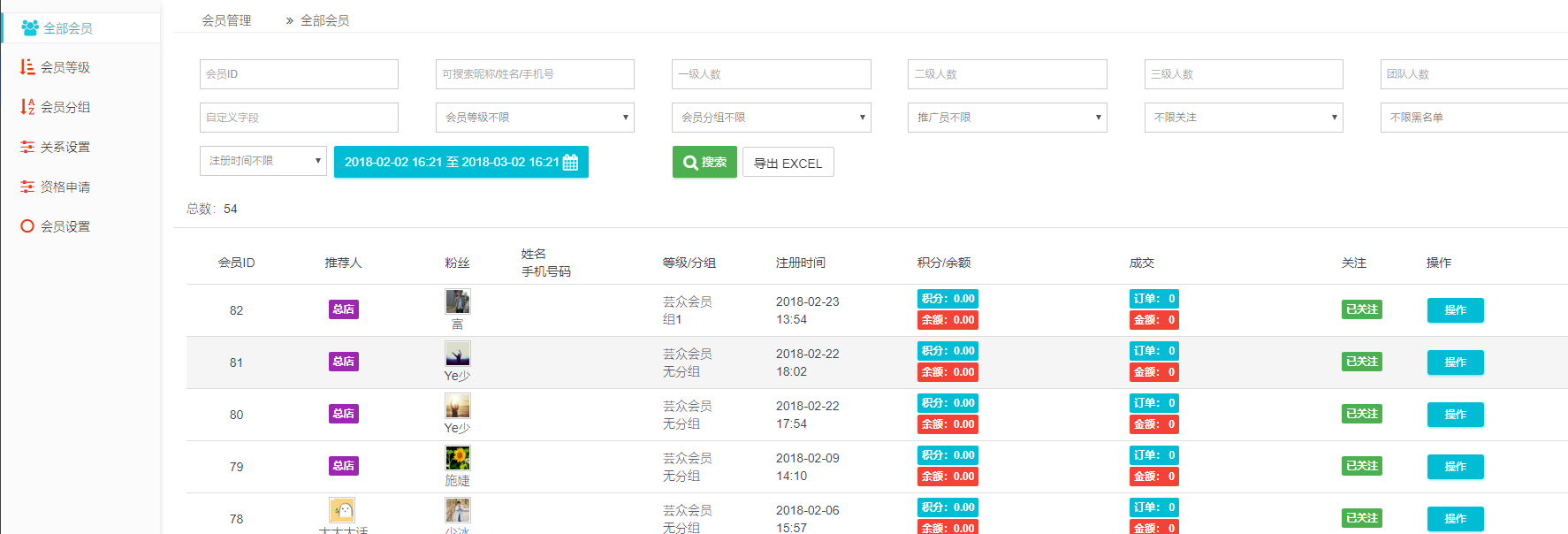
4.5.9 会员等级
会员等级:增值会员的奖励,设置不同的会员等级,享有不同的购物折扣以及用于权限设置。注意:会员等级默认订单完成后才能升级。 【注:不填写会员等级,则通过“系统管理--商城设置--会员设置--默认会员级别名称”设置全部会员级别】
添加/编辑会员等级-会员等级设置:
1、等级权重:(必填)等级权重,数字越大权益越高。
2、等级名称:(必填)自定义会员等级名称,如VIP1/2/3/4,一级/二级/三级等,会员级别越高享受的权益越多,激励会员往上升,促使消费。
3、会员的升级条件,首先商家要在“后台--系统管理--商城设置--会员设置”设置会员升级依据,有已完成的订单金额、已完成的订单数、购买指定商品,不填写默认为不自动升级。
所有成为商城的会员等级为默认等级,可以通过后台-会员管理手动调整会员等级,也可以设置会员自动升级,设置会员等级升级的依据有已完成的订单金额、已完成的订单数量、购买指定商品自动升级三种;
① 通过 “系统管理——商城设置——会员设置--等级升级依据” 选择“已完成的订单额”,则在“会员管理——会员等级”添加等级时,升级条件是已完成的订单满额,设置好后会员达到了设置的满额即可自动升级。
后台设置如下:

选择“已完成的订单金额”为会员等级升级依据,如完成订单的金额满200元自动升级为桃心
后台会员管理--会员等级升级条件设置如下:


普通等级的会员满足商城升级条件(订单完成后),则会收到升级通知,会员等级级别也自动变化。

② 选择“已完成订单的数量”,则在“会员管理——会员等级”添加等级时,升级条件是完成订单数量,设置好后会员达到了设置的升级条件(订单完成后)即可自动升级。
后台设置如下:

选择“已完成的订单数量”为会员等级升级依据,如设置完成订单数满5个即可自动升级
后台会员管理--会员等级升级条件如下:
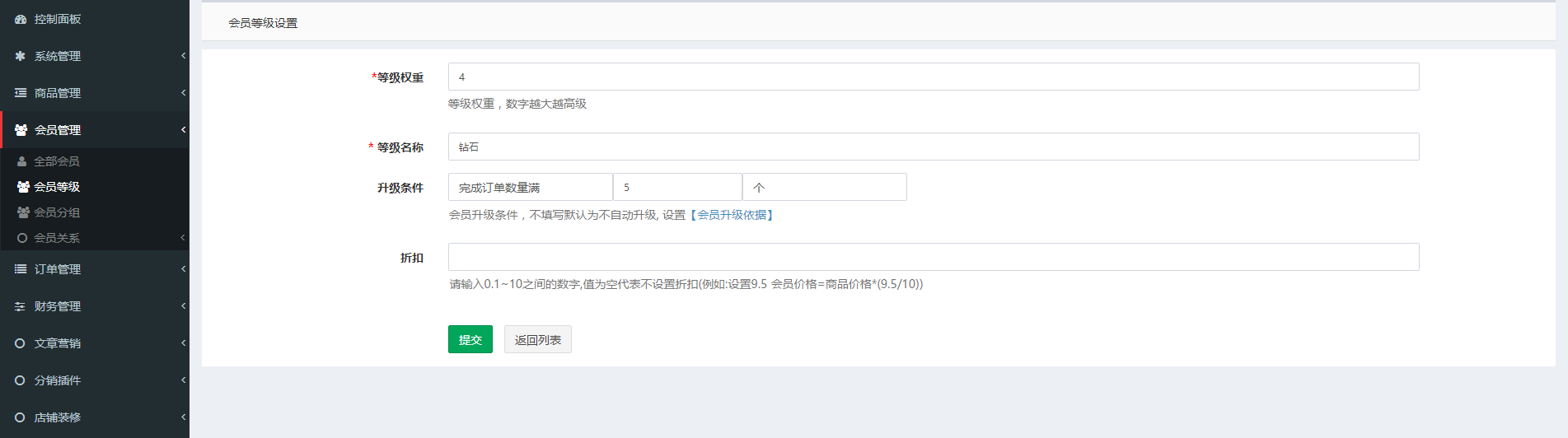
普通等级的会员满足商城升级条件(订单完成后),则会收到升级通知,会员等级级别也自动变化。

③ 选择“购买指定商品”,则在“会员管理——会员等级”添加等级时,升级条件是“购买指定商品通过”,设置好后会员达到升级条件即可自动升级为皇冠
后台设置如下:

在“后台——会员管理——会员等级”设置某一等级的会员为购买指定商品(订单完成)才可自动升级,如设置购买“simwood简木男装新款男士条纹撞色套头毛衣修身圆领纯棉针织衫男”自动升级。
后台设置升级条件如下:
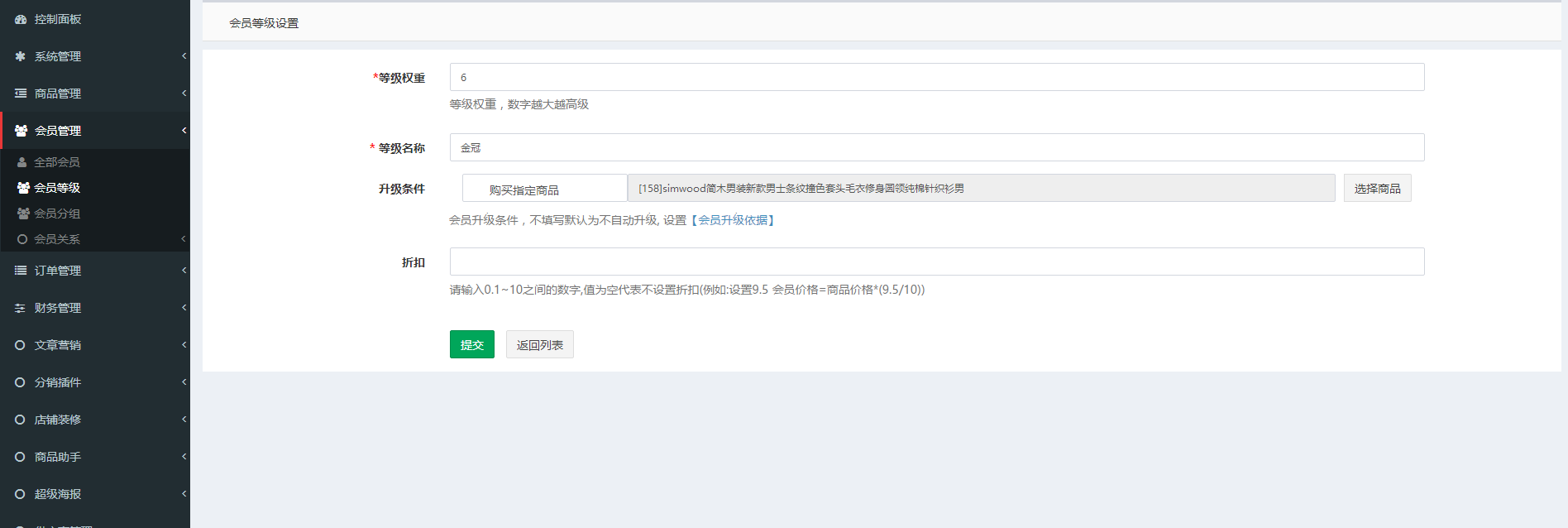
普通等级的会员满足商城升级条件(订单完成后),则会收到升级通知,会员中心显示的会员等级级别也自动变化。
4、折扣:给某一等级会员的减价奖励优惠(值为空代表不设置折扣)。用于会员专属促销活动。
4.5.10 会员分组
会员分组:设置会员分组主要是为了便于管理会员,商品支持按照会员分组设置购买/浏览权限。需要平台手动调整。
一、针对管理不同会员等级的会员,首先通过“后台--会员管理--会员分组”,添加分组,填写名称即可。
后台设置分组情况如下:


二、会员不分组则默认“无分组”。通过会员管理--会员详情,可对会员进行分组调整。


调整分组后,点击提交,即完成好分组

三、返回会员分组,点击查看,即可查看该小组会员信息,支持修改小组会员信息
后台截图:


注意:微信端是无法查看到会员分组情况!
4.5.11 会员关系设置
会员关系:会员可以通过满足条件获得发展下线的资格,通过推广可以锁定下级客户,会员关系用于分销佣金、分红等
基于关系链的奖励计算。“后台--会员管理--会员关系”便于商家查看会员下线情况,从而进行管理。
一、想要会员可以发展下线,首先要在“后台--会员管理--会员关系设置中开启关系链”,相反选择关闭表示会员没有发展下线的权利。注意:系统默认当会员拥有推广下线的资格,即成为了分销商。
二、会员若要拥有发展下线的资格,首先需达到以下五种任一条件:
1、无条件。商家设置会员无条件拥有发展下线的资格,即用户一进入商城成为会员的同时也成为了分销商。
后台设置如下:
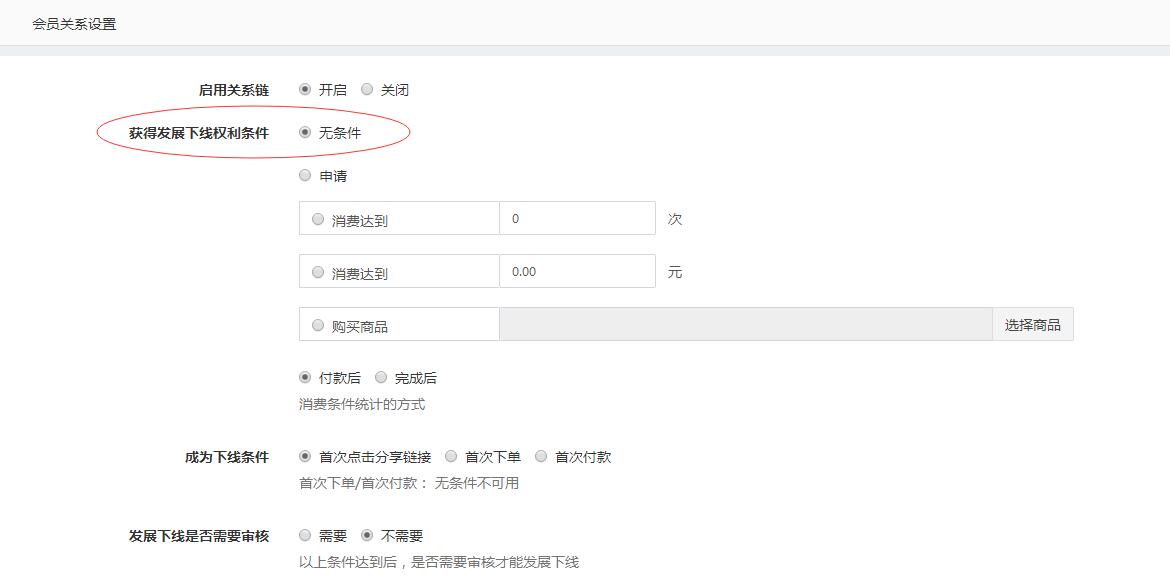
前端会员收到通知如下
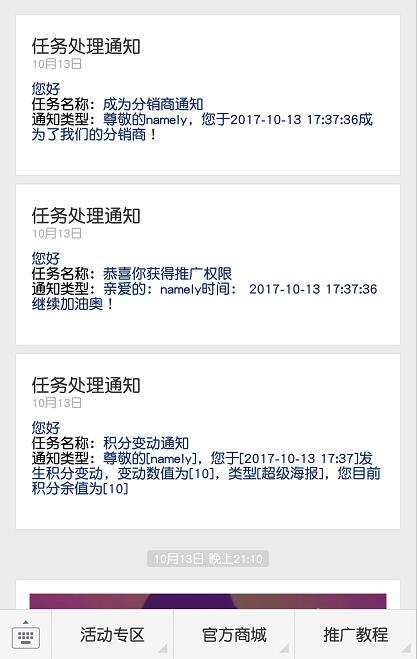
2、申请。商家设置会员需先申请通过审核后才能发展下线。会员通过前端会员中心--我的推广,填写个人信息,提交申请等审核通过后才能成为推广员即分销商
后台设置如下:

会员若想要成为推广员,则需在前端会员中心--我的推广--推客--点击申请。
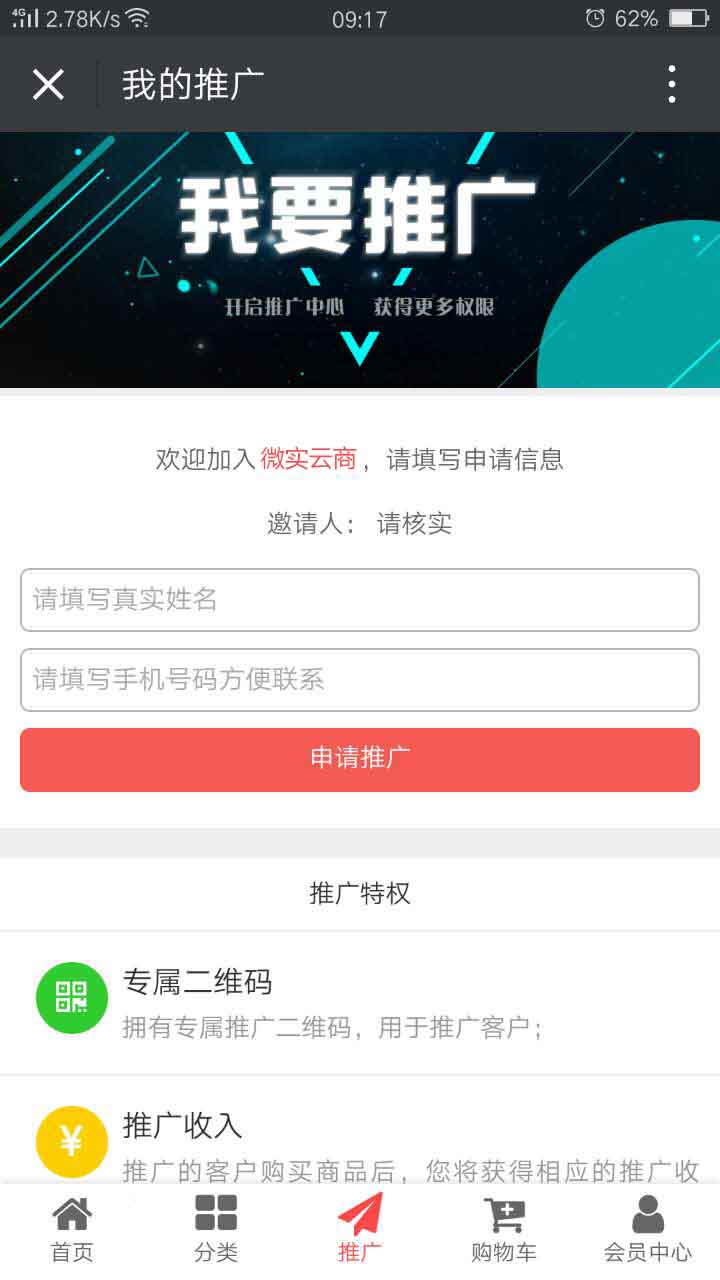
填写个人信息提交审核,等待审核结果。审核管理需由商家在“后台--会员管理--会员关系--资格申请”处进行是否审核通过。

搜索条件有:ID/昵称/姓名/手机、推荐人(推荐人的姓名/手机/昵称)、总店、申请时间
3、完成的消费达到xx次。商家设置会员在商城消费达到一定的次数后才能发展下线。如消费满200次才能成为拥有发展下线资格的会员,即分销商
后台设置如下:

前端显示界面如下
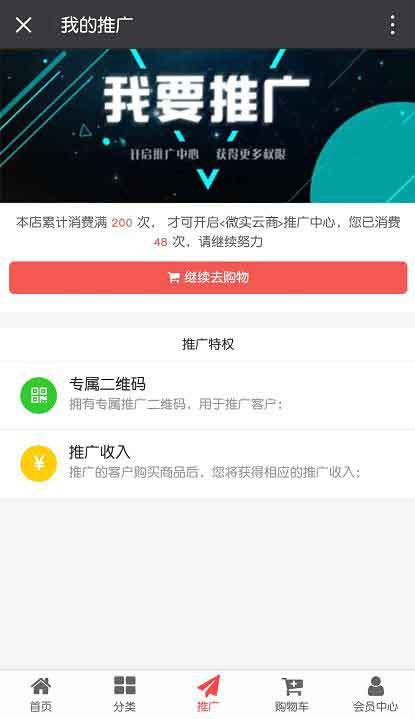
4、消费满足xx元。商家设置会员在商城消费满足一定的金额后才能发展下线。让普通会员主动消费,促进消费。如设置消费达到2W才能成为分销商
后台设置如下:
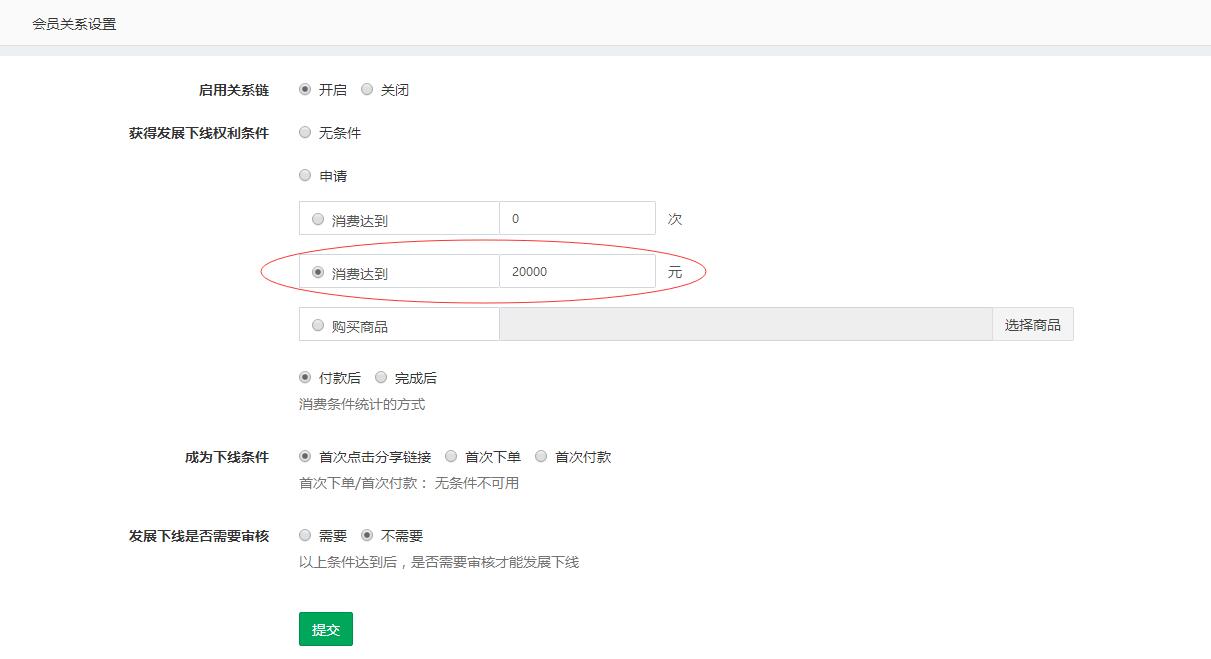
前端显示界面如下

5、购买指定商品。商家设置会员在商城购买指定商品才能发展下线,建议用于促销活动,易于吸粉。
后台设置如下:

前端显示界面如下:

注意:满足3/4/5的条件要求下有个前提条件,分别是订单“付款后” 或者是 订单“完成后”才满足条件。

三、成为下线条件:后台--会员管理--会员关系--会员关系设置,成为下线条件有三种,详情参照下图:
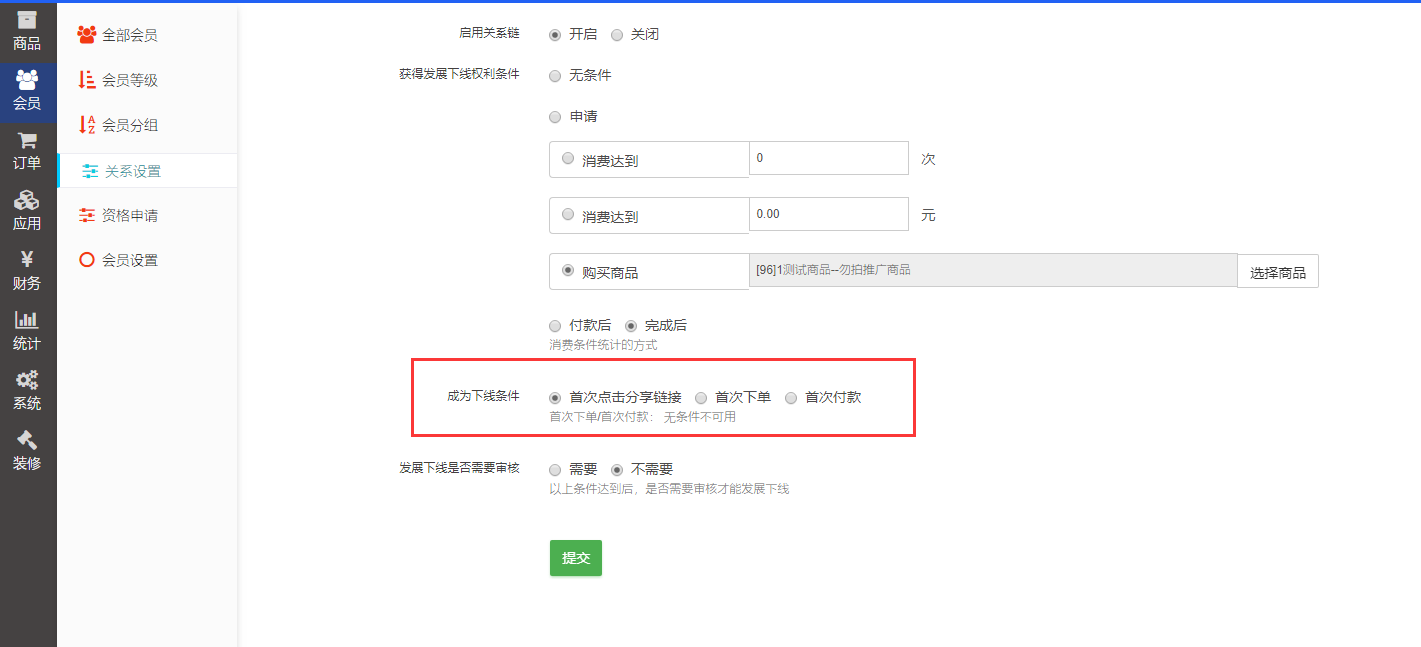
①选择“首次点击分享链接”则拥有发展下线的会员分享出去的商城链接或是超级海报二维码,只要用户点击链接后确认微信登录商城,即成为该会员的下级。如:会员A分享链接给B,B点击链接后,确认微信登录商城后则B就成为会员A的下线。
截图:

②选择“首次下单”是拥有发展下线的会员分享商城链接或海报二维码,未关注用户关注且在商城提交订单后才能成为其会员下级,如:会员A分享商城某一链接给B,B点击链接进入商城后,购买某商品并提交订单(未付款)后,B就会成为会员A的下线。注意:若会员A分享商城某一链接给B,B点击链接进入商城后并没有产生任何订单,则退出页面,并从其他入口进入商城,则B的上级不会是A,则可能会是总店或其他会员。
③ 选择“首次付款”是用户付款成功后就会成为其的下级。拥有发展下线的会员分享商城链接或海报二维码,未关注用户关注且在商城产生一笔订单,并付款后才能成为其会员下级。如:会员C分享商城某一链接给D,D点击链接进入商城后,成功付款后,D就会成为会员C的下线。注意:若会员C分享商城链接给D,D点击链接进入商城后并没有产生任何订单,则退出页面,并从其他入口进入商城,则D的上级不会是C,则可能会是总店或其他会员。
四、发展下线是否需要审核:以上条件达到后,是否需要审核才能发展下线。
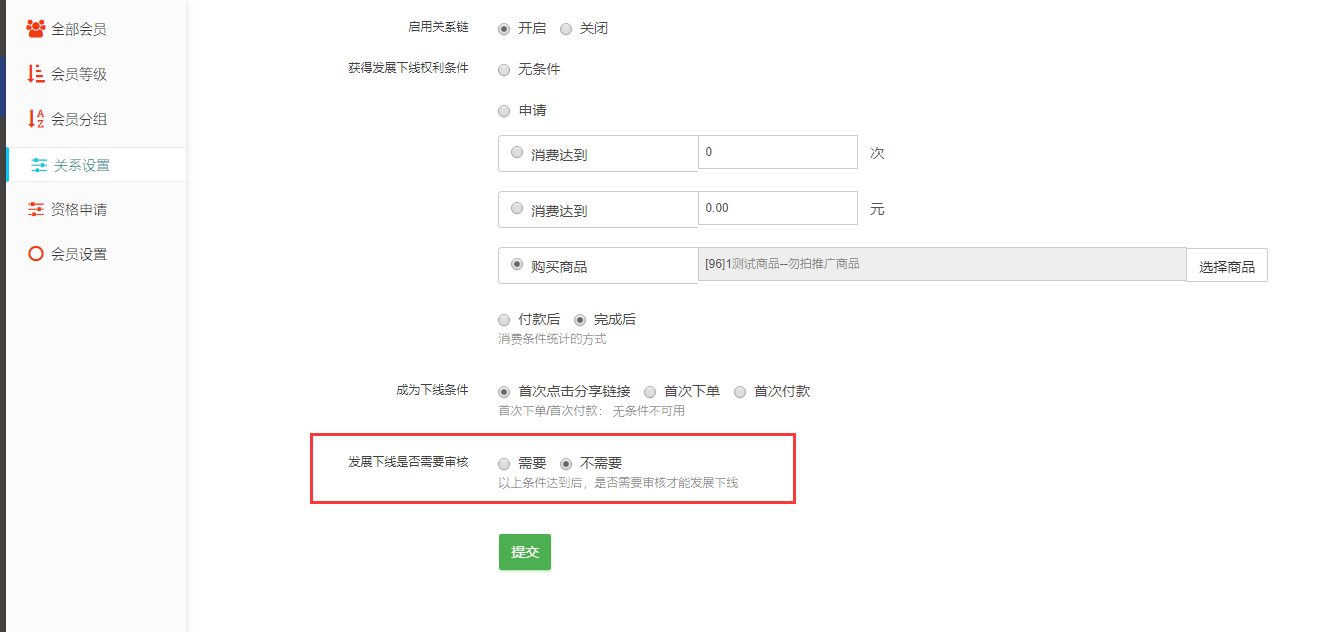
4.5.12 订单流程
一、下单流程
1、买家在商城选择要购买商品,下单,商家收到订单生成通知后,
⑴ 在订单管理--待支付订单--查看待支付订单--买家可以通过商家帮助在后台确认付款,亦或者买家在前端确认付款:
后台订单详情如下:
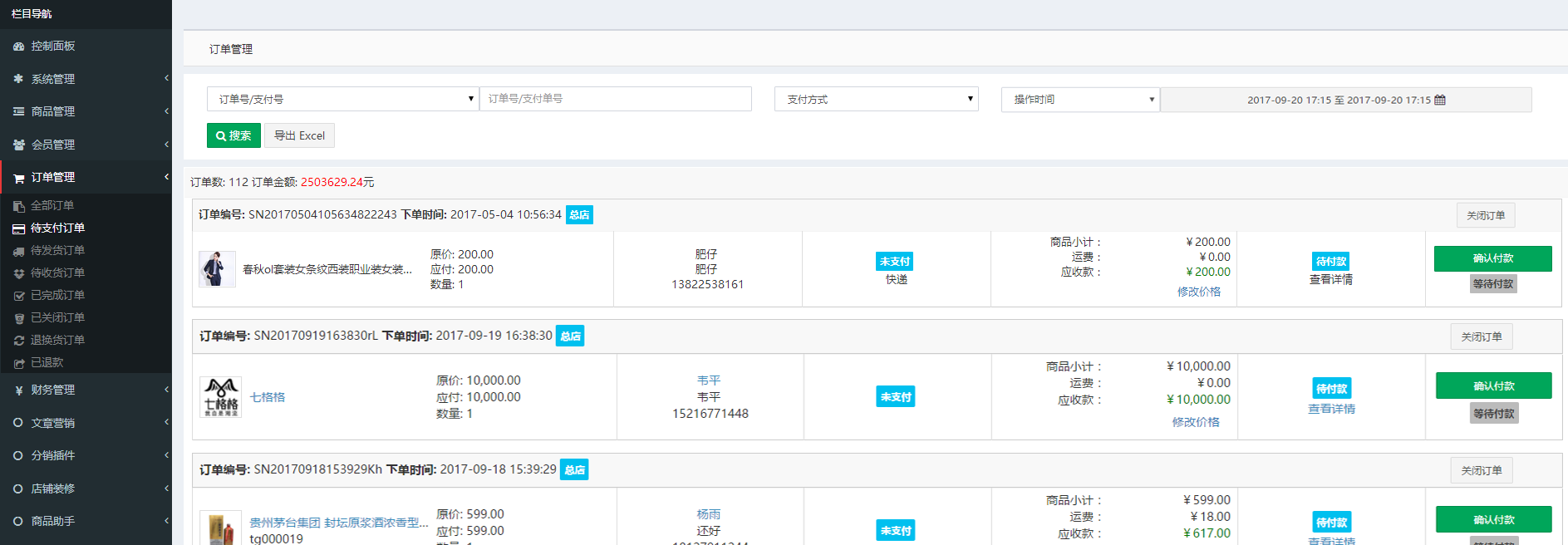
前端效果如下

⑵ 当买家下单还未付款时,商家可以在“订单管理-待支付订单”进行订单改价操作。如原基础上加价200元和10元运费(若在金额前输入“ —— ”号,则为减价)。
后台点击“修改价格”:

确认修改价格后,未付款订单会显示改价后的金额


前端显示:

2、买家在付款后,商家收到订单付款通知后并备货后,在订单管理--待发货中进行处理。
前端显示如下:

2.1、商家查看确保信息无误后,则可回到待发货列表中或在订单详情中点击【确认发货】。点击确认发货--弹出窗口显示快递信息---收件人信息为收件人姓名/手机号码以及收货地址选择快递公司--填写物流单号。
后台设置如下:
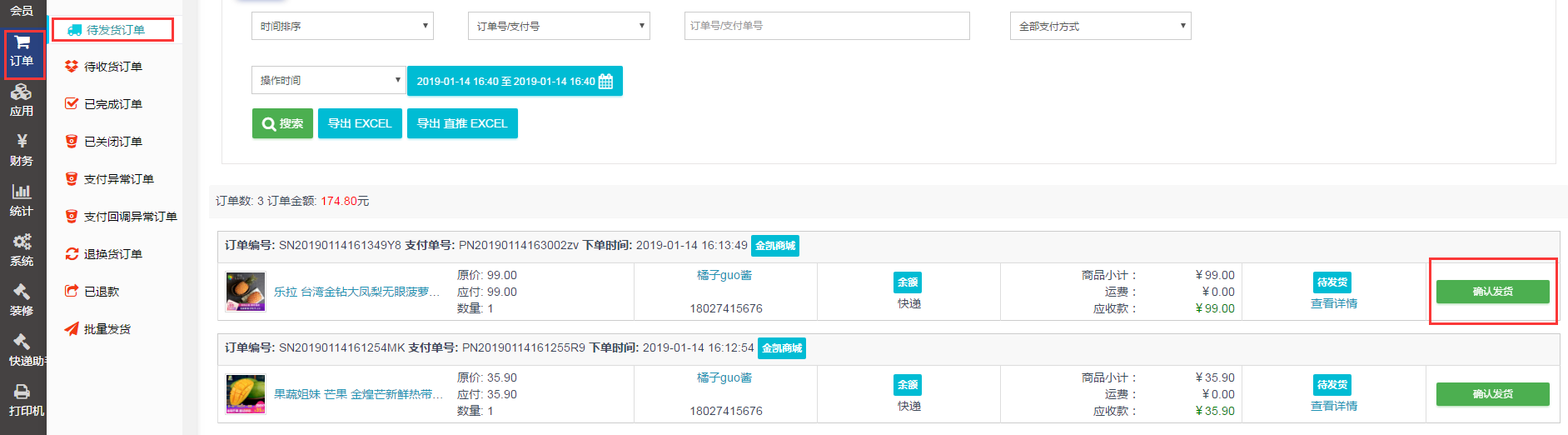
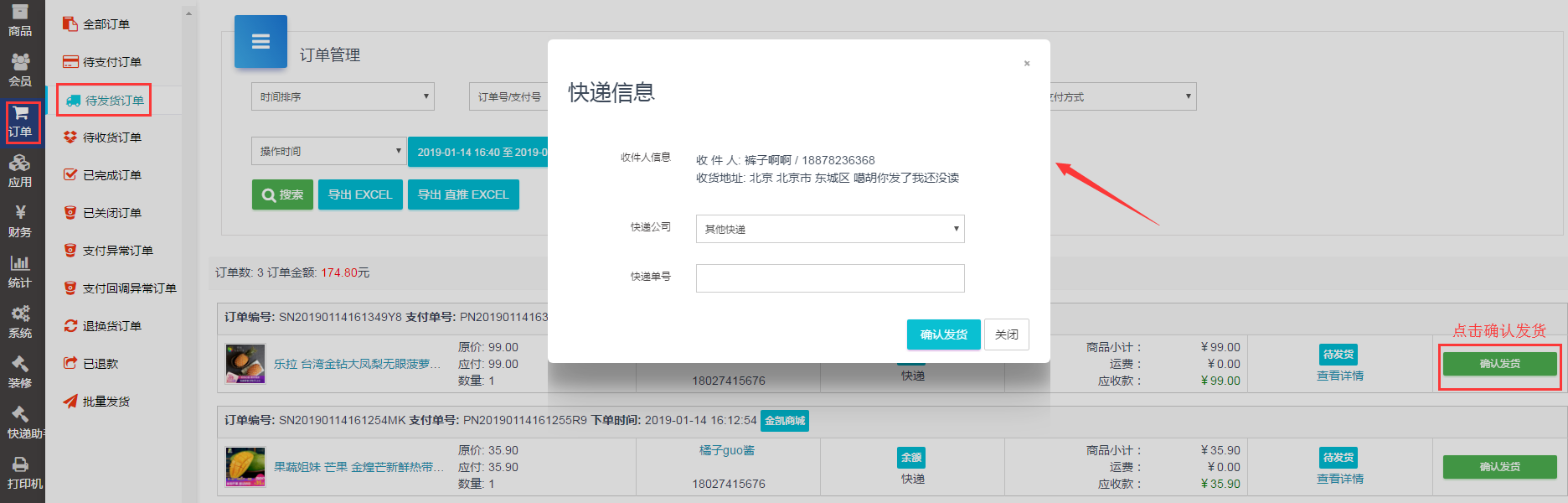
3、商家发货之后,订单就会变成“待收货状态”
后台详情如下:
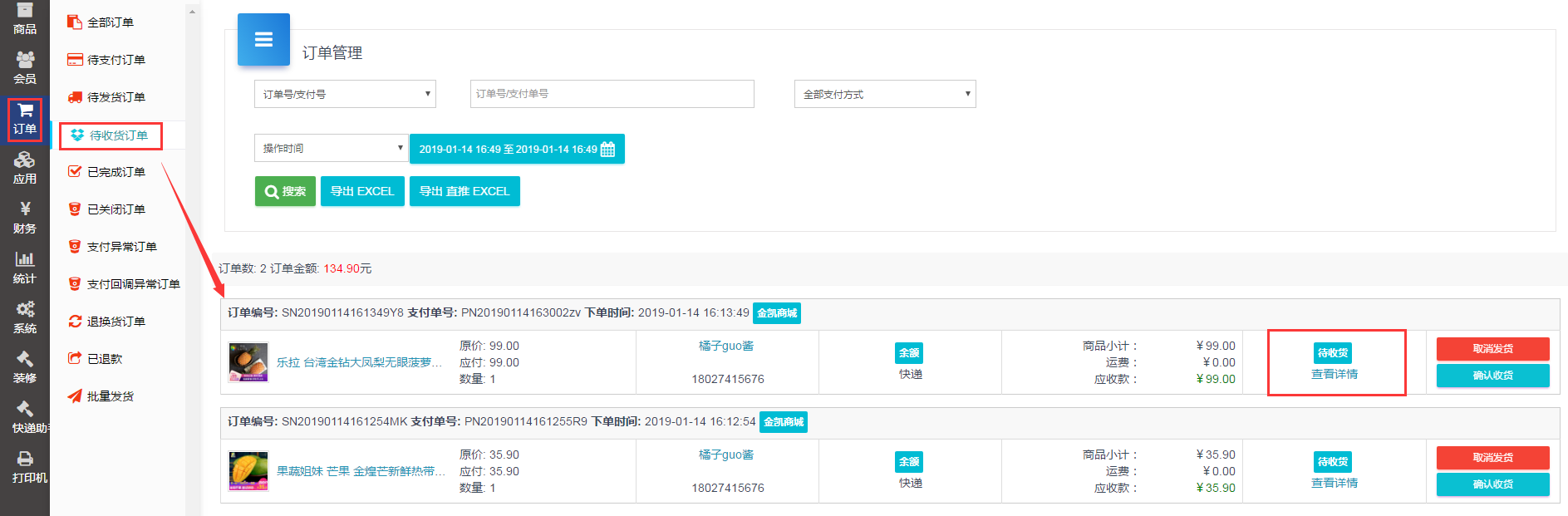
前端显示如下:

等待商品到达买家手中,买家确认收货或者因为买家迟迟不确认收货,那么商家也可以在后台执行确认收货操作
后台详情如下:

4.确认收货之后订单状态就会自动变为“已完成”状态
后台详情如下:
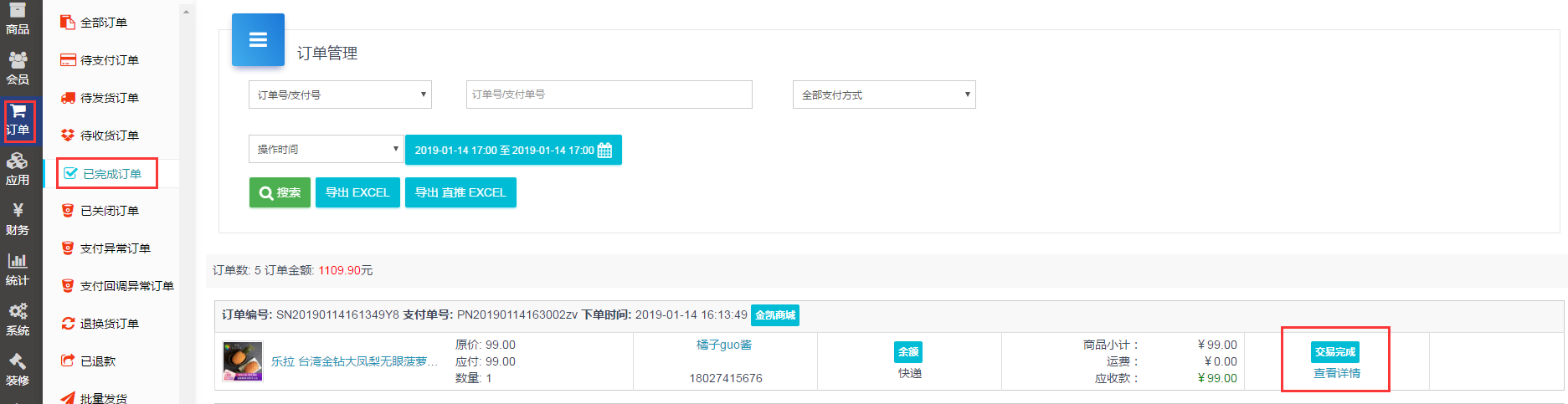
前端显示如下:

5、在“已完成”状态下,买家通过“会员中心--评价”对商品进行评价,商家可在“后台--商品管理--评价管理”查看评价的商品信息及会员信息、评价等级、评价时间。
6、买家在商城选择购买商品,提交订单且未付款并取消,订单会变为“已关闭”状态,商家可在“后台--订单管理--已关闭订单”中查看相应订单。
后台截图:
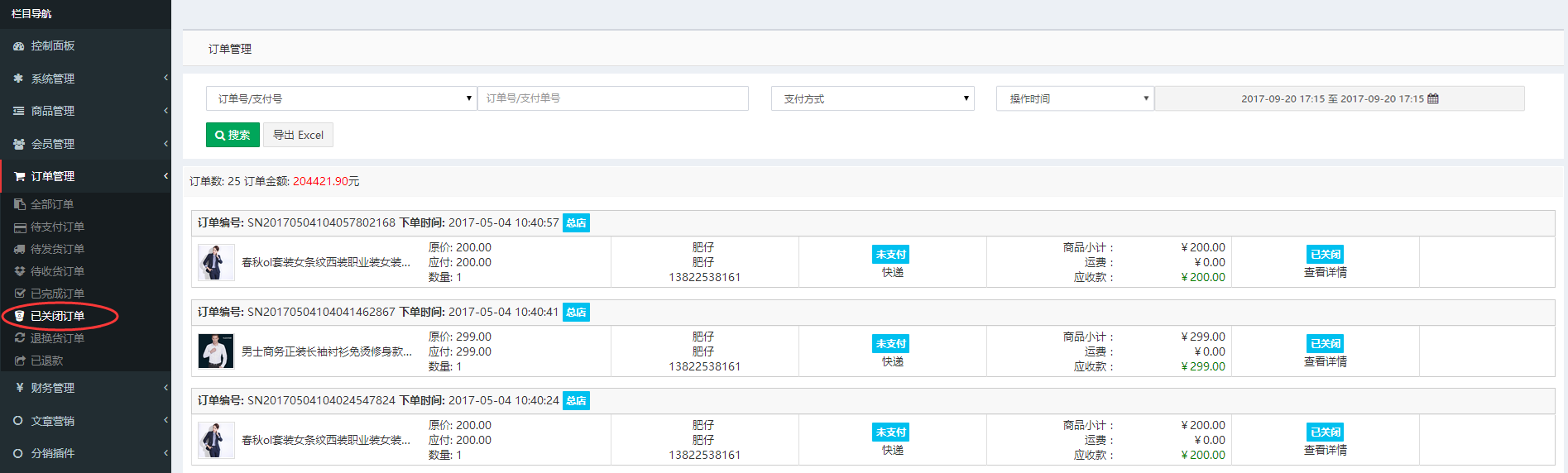
二、退货退款流程
1、“已收货”状态下的退货退款流程
买家收到货后申请退货退款时,前端申请流程如下。
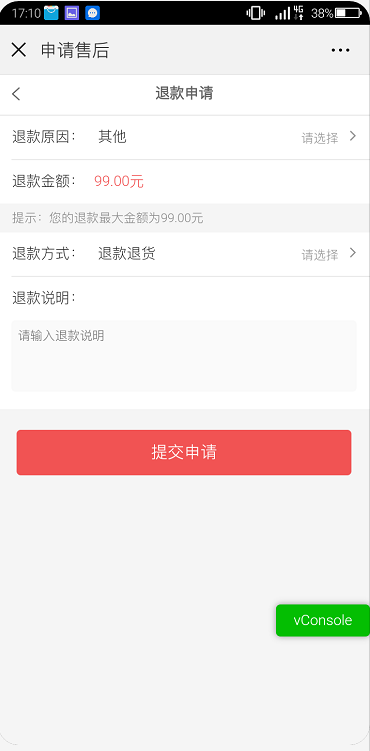
商家可在“后台--订单管理--退换货订单--退款退货”中查看到买家申请售后的订单,点击查看详情。
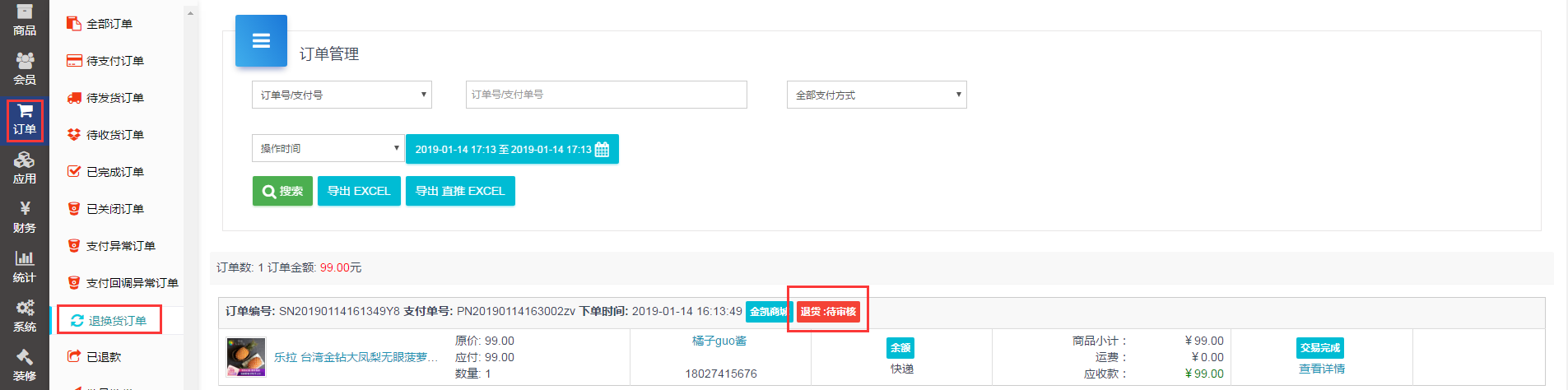
点击处理退货申请,会有三种处理结果:一驳回,二通过申请(需要客户寄回退件),三同意退款(无需客户寄回商品)--该处理结果的前提条件是买家寄回退件,商家收到退件,确认商品后,方可退款给买家。
1) 驳回:退款退货信息有误,商家驳回让买家重新申请。
前端审核详情显示已驳回,如下以待退款订单列表中查看详情
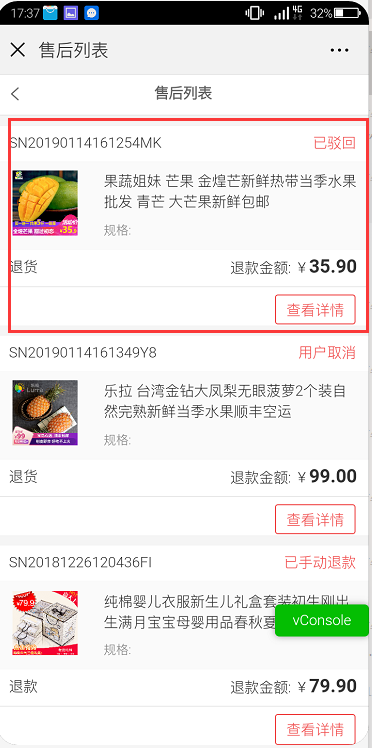
2) 商家通过申请后,买家会收到审核通过的通知,“退款中”的订单状态自动变成“待退货”状态,点击查看详情填写退货的快递单。
商家在后台选择通过申请,如下

前端审核情况如下

3) 商家收到买家寄回的退件,确认无误后可在退货申请处点击同意退款或者手动退款,如下以同意退款为例


商家同意退款后,前端订单显示“已退款”,如下

以手动退款为例,后台订单处理结果显示,如下

商家同意退款后,买家如果选择的是微信支付方式则会退款到买家的微信零钱或银行卡中,买家选择的是余额抵扣的话
则退款的金额会到买家的商城用户余额中,买家选择的是其它方式的支付(比如支付宝支付),退款金额则会到买家的
微信钱包中(需商户平台中的确保余额),买家选择的是积分抵扣的话,则退款的金额就会到买家的商城积分中。
商家如果选择的处理结果为“手动退款”,则需要商家与买家进行线下沟通进行其他方式的退款,
则此申请的售后订单会完成退款处理。
如果商家收到货后,商品因买家个人原因有损坏,可选择“驳回”,需要写明原因,确认后,买家会收到驳回通知。则由双方协议
2、“待收货”状态下的退货退款流程
当卖家已发货且买家未收到货时,在“待收货订单”页面点击“申请退款”,提交申请后。
前端申请如下

商家在“后台--订单管理--退换货订单”中查看到买家申请售后订单,点击查看订单详情。在订单详情页面下拉“退款申请”点击处理退款申请。
1) 买家申请售后时选择“仅退款不退货”处理方式:买方和卖方协议好退款不退货即为商家已联系快递员并拦截派送,物件会被派回到卖家那边。则后台处理退款申请需按“同意退款,无需客户寄回商品”为处理结果
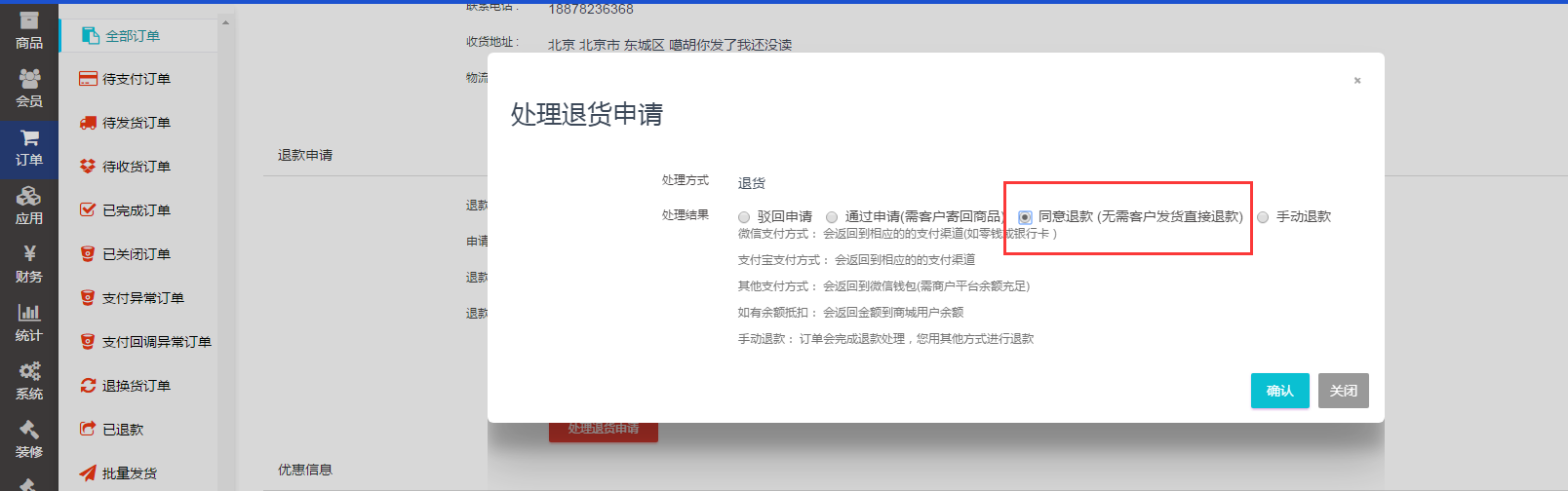
前端显示如下

2) 买家申请售后时选择“退款退货”处理方式有两种情形:一若卖家无法拦截快递,则会跟买方协议让买方拒收商品,物件即会被派送回卖方。二买方收到货物却未点击确认收货按钮,则后台处理退款申请需要按“通过申请,需要客户寄回商品”为处理结果。【注:卖方收到寄回的退件,才可退款给买方】
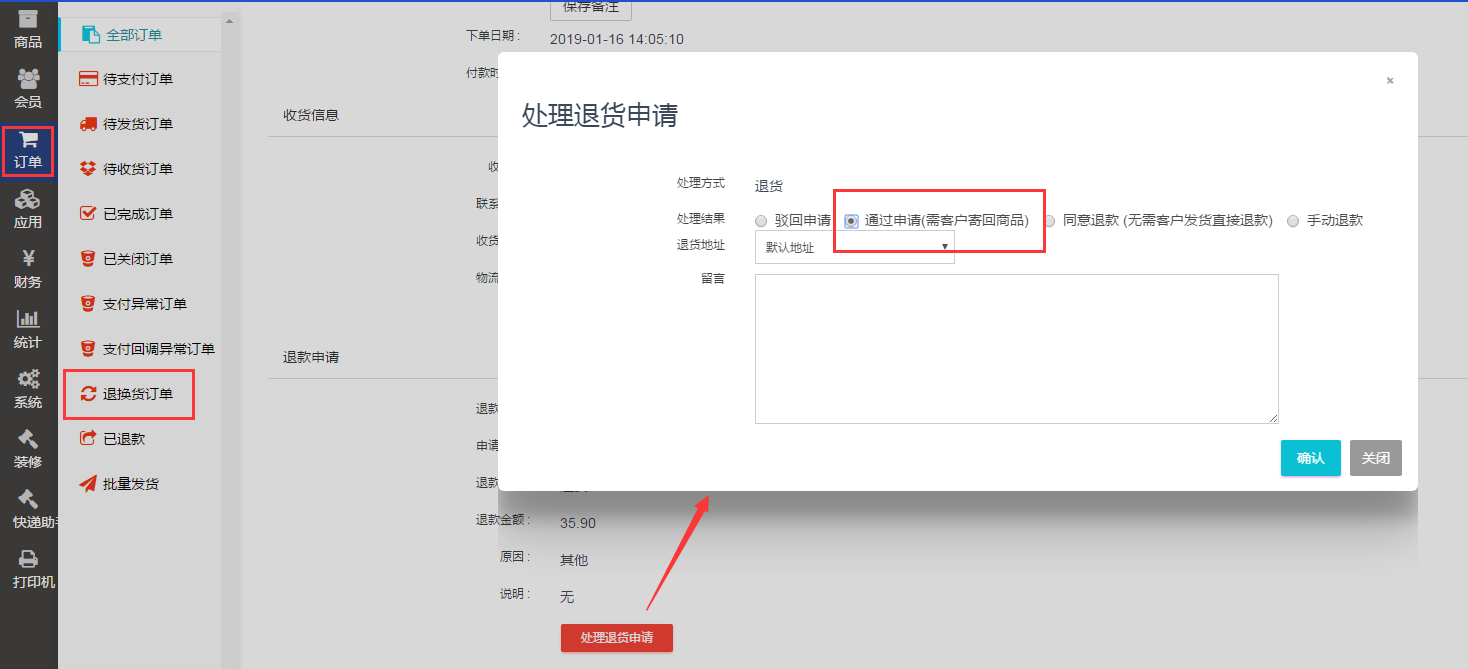
【注:待收货订单申请售后没有换货的选项】
商家收到买家寄回的退件,确认无误后可在退货申请处点击同意退款或者手动退款,如下以同意退款为例

商家同意退款后,前端订单显示“已退款”,如下

三、仅退款流程
如果买家支付订单且未发货的状态下,可在“待发货”订单页面中点击“申请退款”。选择“仅退款不退货”,若没有填写/选择退款理由,则无法提交成功。
前端显示:

注:申请售后的处理方式和退款原因必须填写,否则无法提交申请,如下图

提交申请后,商家可在“后台--订单管理--退换货订单”中查看相应订单,点击“查看详情”,下拉页面,在“退款处理”点击“处理退款申请”。
后台截图:
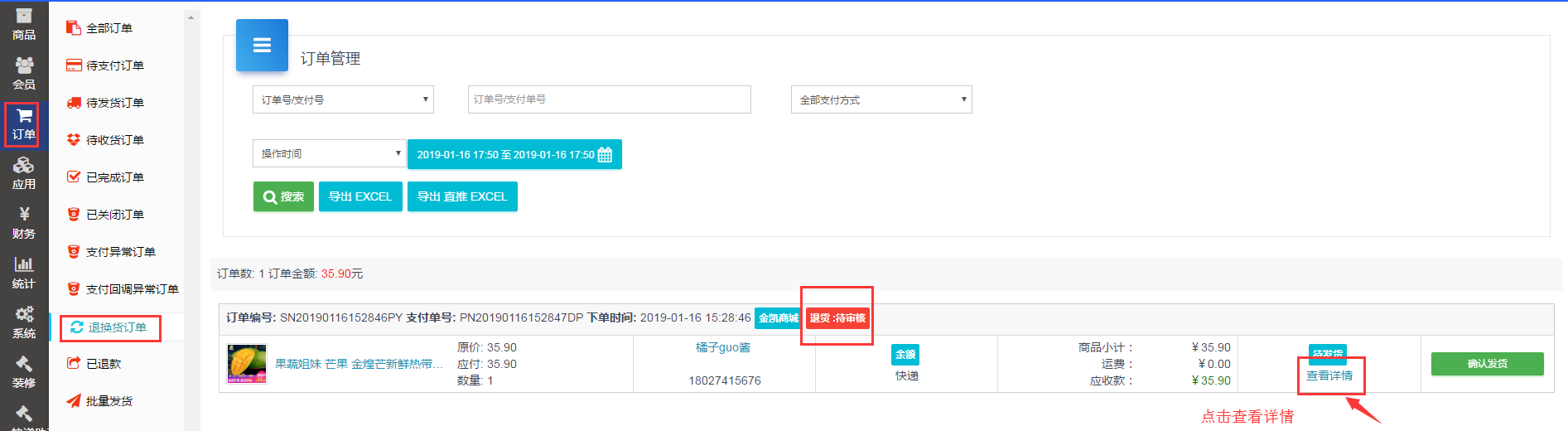
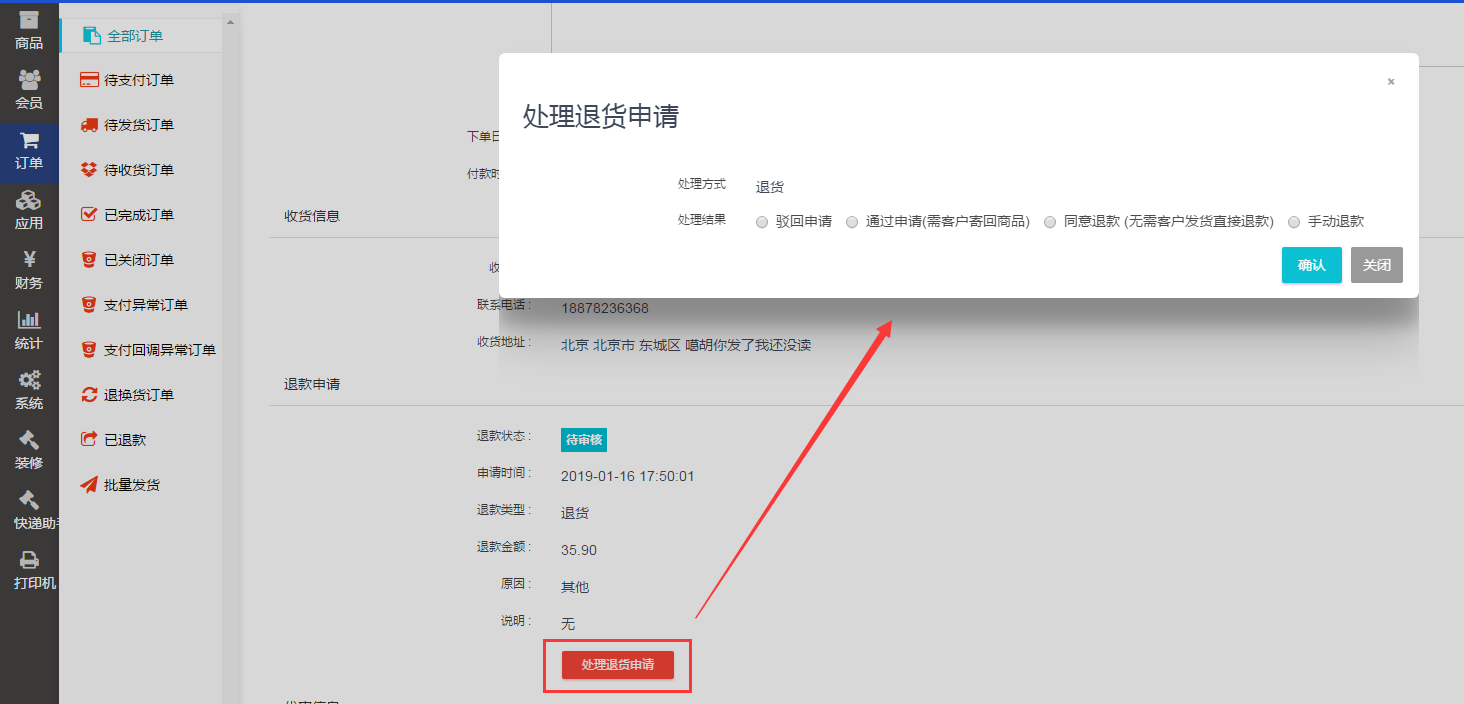
处理结果为“驳回”,如下

处理结果为“同意退款”,如下

处理结果为“手动退款”,如下

四、换货流程(针对已完成订单)
1、买家若已确认收到货,买家可在“已完成订单”页面点击“申请售后”进行换货,提交申请后,订单会自动显示“退款中”状态,也可在“待退款”订单中查看。
前端申请如下

商家可在“后台--订单管理--退换货订单--换货订单”中查看到买家换货订单,点击查看详情,下拉页面在“退款申请”点击处理退款申请。


处理结果有三种:一驳回,二通过申请(需客户寄回商品),三确认发货(无需客户寄回商品)
处理换货订单,首先需要买家先寄回商品,商家收到货后确认无误方可发换货商品给买家。
2、 点击“查看详情”,进入订单详情,确认信息无误后,点击处理换货申请,选择通过买家的换货申请,收件地址选择默认,也可自定义地址。
买家的换货申请审核通过后会收到审核通过的通知,可在已完成订单、待退款订单中查看订单审核详情。如下(已在待退款订单中查看详情)

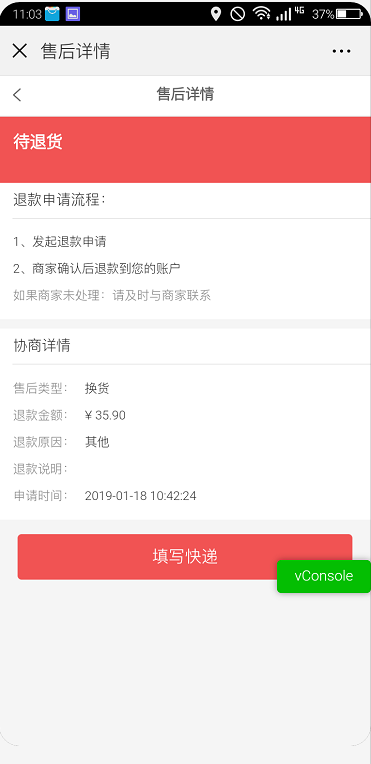
商家收到买家寄回的商品,确认无误后在换货订单中点击“确认发货”,即直接发送换货的商品。
商家查看寄出快递的物流信息
此时买家订单状态为“待买家收货”。如下

4.5.13 订单状态
1、买家在商城选择购买商品,下单且未付款,商品订单处于“待付款”状态,商家可在“后台--订单管理--未支付订单”页面中查看未支付的订单量。
后台订单详情如下
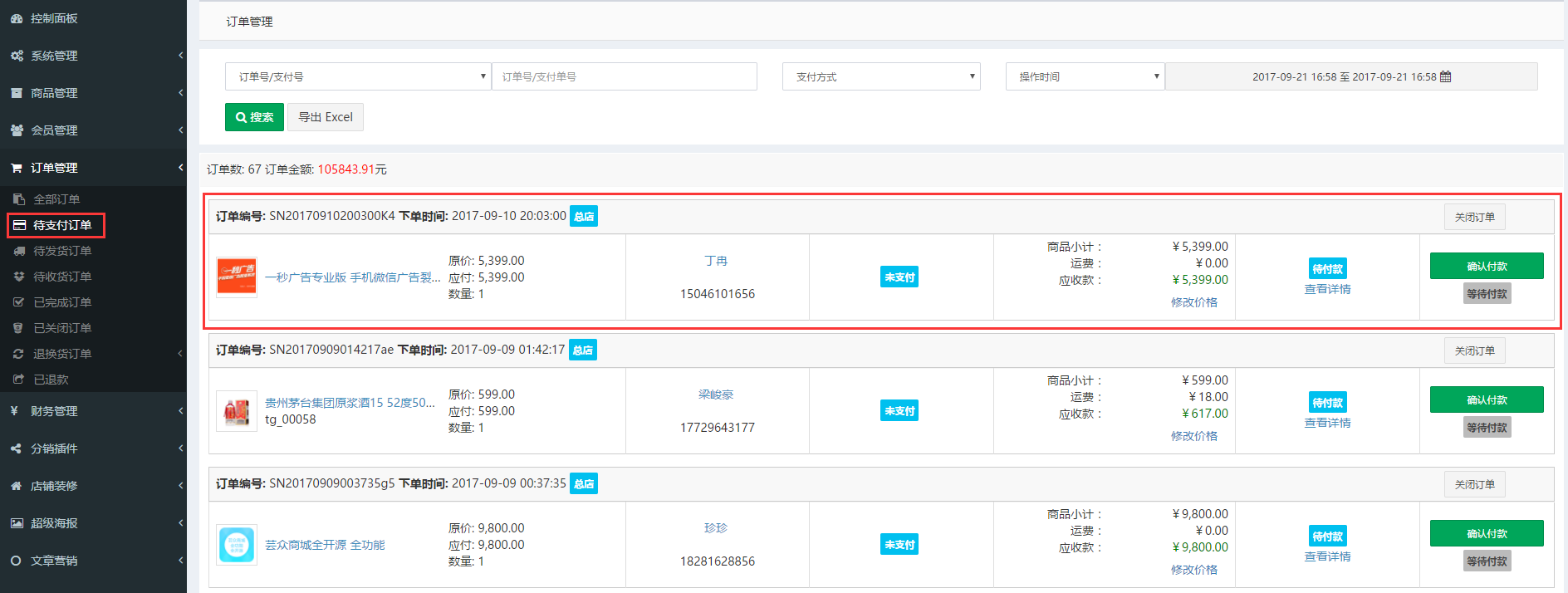
2、买家在“待付款”订单页面点击付款(支持多种付款方式,详情请查看“4系统管理--商城设置--支付方式”教程),完成付款后订单会自动变为“待发货”状态。
后台订单详情如下

3、商家收到订单付款通知后并备货后,在订单管理--待发货中进行处理。填写发货快递信息.
4、商家发货之后,买家订单就会变成“待收货”状态。
后台订单详情如下,点击“确认发货”,订单会变为“待收货”状态。

5、买家确认收货或者因为买家迟迟不确认收货,那么商家也可以在后台执行确认收货操作。
后台订单详情如下
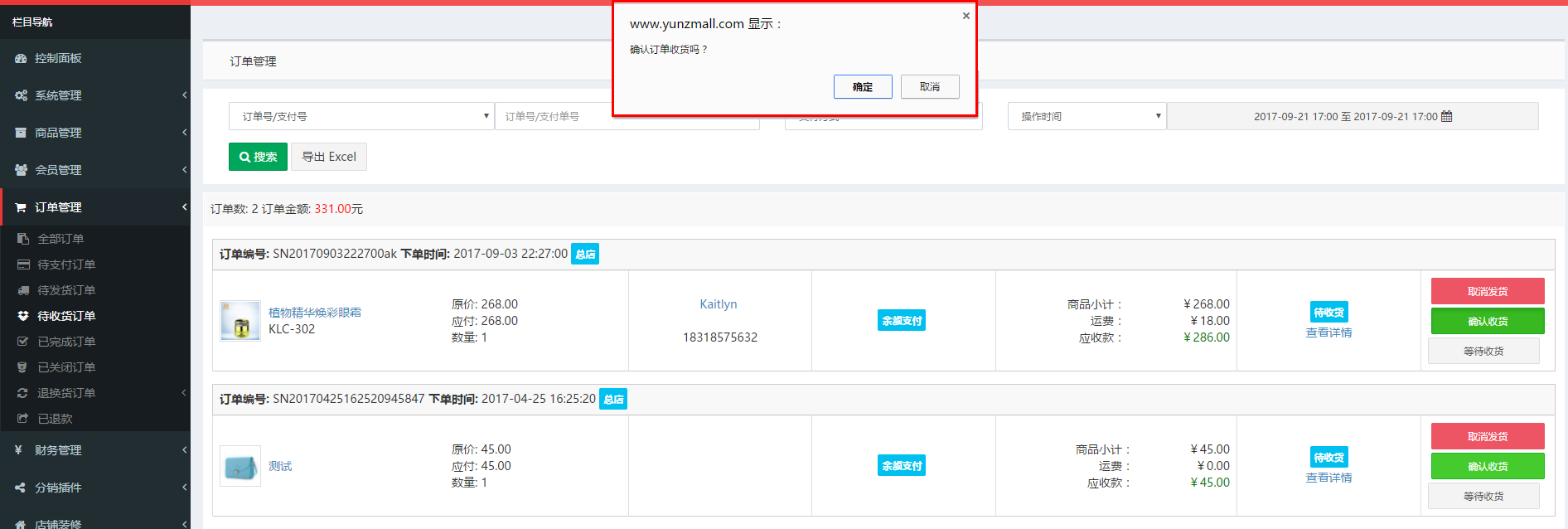
确认收货之后订单状态就会自动变为“已完成”状态。

6、订单完成后,会变为“已完成订单”。
7、买家在商城选择购买商品,提交订单且未付款并取消,订单会变为“已关闭”状态,商家可在“后台--订单管理--已关闭订单”中查看相应订单。
后台截图如下

8、买家收到货后,出于对商品的不满意选择退货退款和换货,订单会变为“退款中”。(买家提交申请后,订单就会变成“退款中”状态)
4.5.14 订单修改价格
1、当买家下单还未付款时,商家可以在“订单管理-待支付订单”进行订单改价操作。
后台截图(点击“修改价格”)如下:

2.点击修改价格,进行订单改价,注意改价后价格不能小于0元
① 订单改价:可以加价或减价,修改后,买家以修改后的价格金额为最终实付款
② 订单改价中可以修改运费价格
如在原基础上加价200元和10元运费(若在金额前输入“ —— ”号,则为减价),后台截图如下:

确认修改价格后,未付款订单会显示改价后的金额
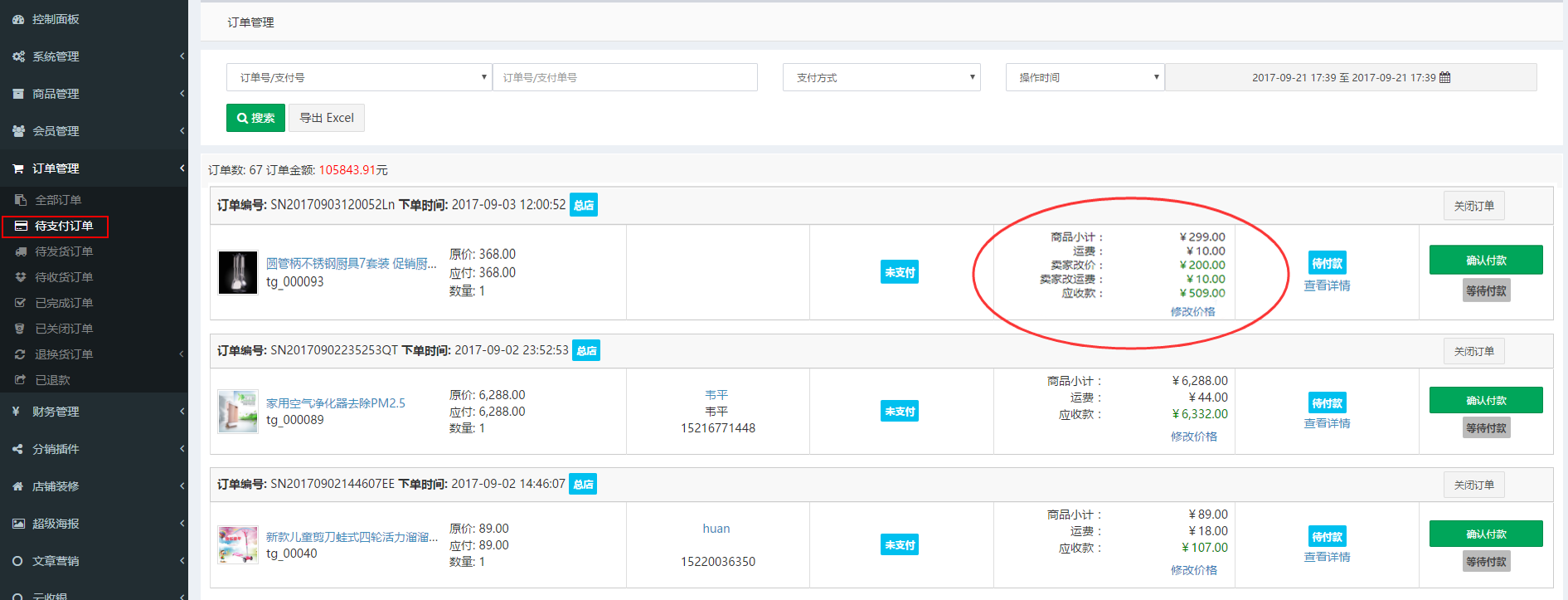
4.5.15 提现设置
1、提现设置:
1)余额提现:

开启余额提现:开启后会员可以在会员中心申请余额提现;
选择提现方式:选择微信或者支付宝,也可以同时开启两种。【注:微信提现的最低额度为1元】
提现手续费:会员进行余额提现需要扣除的手续费,比如提现手续费0.05,申请提现金额为200元,最终到账金额为200-(200*0.05)=190元。
余额提现限制:设置余额提现的最小额度,余额需满多少才能提现
2)收入提现:

开启收入提现:开启后会员可以在会员中心申请推广提现
选择提现方式:选择余额,微信,支付宝或者手动提现
劳务税:会员进行收入提现需要扣除劳务税,比如提现手续费10%,劳务税10%,申请收入提现金额为100元,扣除手续费后金额为100-(10010%)=90元,再乘以劳务税比例即9010%=9元,最终到账金额为90-9=81元
3)佣金提现:

提现额度:当前代理的佣金达到此额度时才能提现
提现手续费:分销商进行佣金提现需要扣除的手续费,比如提现手续费10%,申请提现金额为100元,最终到账佣金金额为100-(100*10%)=90元。
4.5.16 提现记录
4.5.16.1 余额提现
商城所有的收入提现都通过提现管理模块,支持设置不同的收入不同的提现手续费,提现操作包括审核--打款。
一、待审核提现
余额提现申请 【注:“提现到微信钱包(即打款)的金额不能小于1元”】
会员提交余额提现的申请,则在“财务管理——提现记录——待审核提现”申请中进行统计列示,未处理的提现申请后有“操作”按钮,点击详情,可查看提现者信息和余额提现的申请信息。(以下以提现余额888元为例)
前端申请提现截图,如下

提现后会员可在收入明细中查看,如下
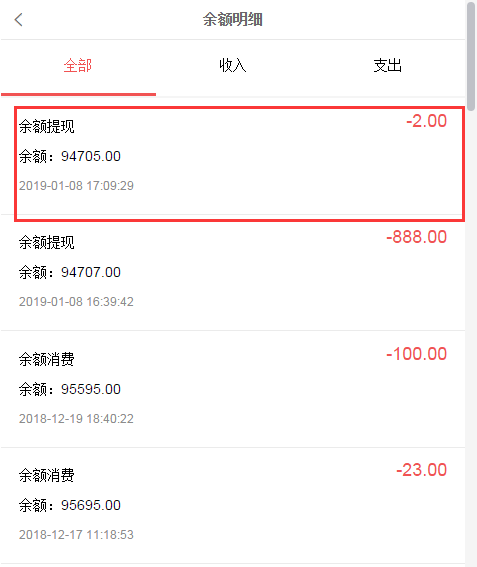
后台审核,点击查看申请详情,如下:


1)提现者信息:会员昵称/姓名/手机号、会员等级信息、提现金额、提现类型、提现方式、提现状态、申请提现时间、
2)余额提现申请信息:余额提现申请ID号、提现类型、提现金额、提现状态、和提现时间。
① 若申请提现信息有误,商家可选择“无效”并驳回让会员重新申请,申请状态自动变成“无效提现”。
后台截图,如下

② 相反商家审核通过后申请状态自动变成“待打款”状态。
后台截图如下

3) 若商家在“后台--财务管理--提现设置”中设置了提现手续费(会员在进行余额提现需要扣除的手续费),比如提现手续费0.2,申请提现金额为2元,最终到账金额为2 -(2*0.2)=1.6元。
后台截图如下

提交的余额提现申请中打款信息有备注清楚,如下

4) 余额提现限制:设置余额提现的最小额度,余额需满多少才能提现
后台截图:商家设置的提现额度为100,提现手续费为0.2,如下

前端截图:会员提现的余额达到商家设置的提现最小额度,可以申请提现,相反则不能提现。如下

5)【注:“提现到微信钱包(即打款)的金额不能小于1元”,否则无法打款成功】
二、待打款提现
余额提现--“待打款”状态 审核通过的余额申请事项会自动到“待打款”中,则在“财务管理——提现记录——待打款提现”申请中进行统计列示。
打款的方式会根据会员申请时选择的为准,比如会员选择的是打款到微信,则商家在给会员处理待打款的事项直接就是打款到微信钱包;如果会员选择的是打款到支付宝,则就会将款项打到支付宝中。
商家确认信息无误后点击“打款到微信钱包”,申请状态自动变成“已打款”状态。后台截图,如下

打款后申请自动变成“已打款”状态。

三、已打款提现
余额提现--“已打款”状态
商家在后台确认打款,则在“财务管理——提现记录——已打款提现”申请中进行统计列示。
后台截图,如下

申请状态自动变成“已到账”状态。如下
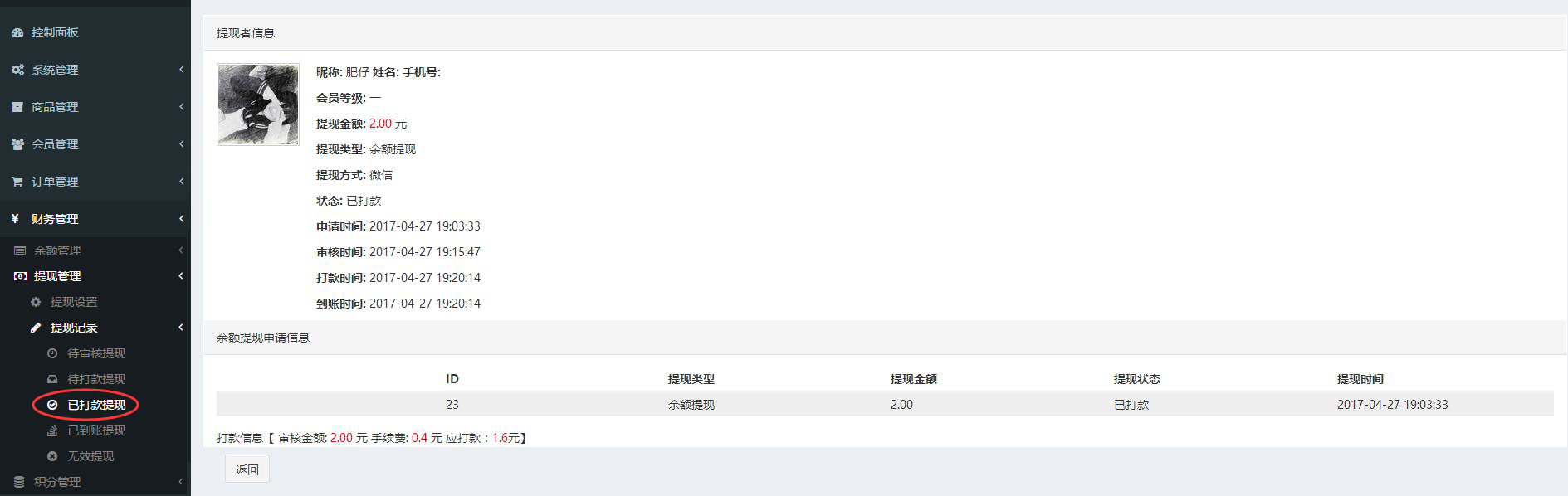
四、已到账提现
余额提现--“已到账”状态
余额提现到账时间会在“财务管理——提现记录——已到账提现”申请中进行统计列示。
线上打款,因网络系统问题,到账时间会有时间差,商家在后台同意打款操作时间不一定是到账时间。
后台截图,如下


申请提现的会员会在前端收到零钱入账的信息。
五、无效提现
如果会员提交的余额提现申请信息有误,商家可选择“无效”并驳回让会员重新申请,而申请状态自动变成“无效提现”。
后台截图:



4.5.16.2 佣金提现
佣金提现:商城所有的收入提现都通过提现管理模块,支持设置不同的收入不同的提现手续费,提现操作包括审核--打款。
提现额度:当前代理的佣金达到此额度时才能提现。
提现手续费:分销商进行佣金提现需要扣除的手续费,比如提现手续费10%,申请提现金额为100元,最终到账佣金金额为100-(100*10%)=90元。
一、待审核提现
分销商佣金提现申请(以下以分销商提现佣金为例)
分销商提交佣金提现申请,则在“财务管理——提现记录——待审核提现”申请中进行统计列示,未处理的提现申请后有“操作”按钮,点击详情,可查看提现者信息和佣金提现的申请信息。
若部分佣金选择无效,打款佣金就会有所变化.
1)提现者信息:会员昵称/姓名/手机号、会员等级信息、提现金额、提现类型、提现方式、提现状态、申请提现时间
2)佣金提现申请信息:佣金提现申请ID号、提现类型、提现金额、提现状态、和提现时间。
① 若申请提现信息有误,商家可选择“无效”并驳回让会员重新申请,申请状态自动变成“无效提现”。(多笔佣金可选择部分审核通过)
② 商家审核通过后提现状态自动变成“待/未打款”状态。
3)若商家在“后台--财务管理--提现设置”中设置了提现手续费(分销商进行佣金提现需要扣除的手续费,比如提现手续费10%,申请提现金额为100元,最终到账佣金金额为100-(100*30%)=70元。
4) 佣金提现限制:当前代理的佣金达到此额度时才能提现。如提现额度未达到商家设置的最低额度100元,则无法提现。
二、待打款提现状态
分销商佣金提现--“待打款”状态
审核通过的佣金申请事项会自动到“待打款”中,则在“财务管理——提现记录——待打款提现”申请中进行统计列示。
打款的方式会根据分销商申请时选择的为准,比如分销商选择的是打款到余额,则商家在给分销商处理待打款的事项直接就是打款到余额,如果分销商选择的是打款到微信,则就会将款项打到微信钱包中。(以下已打款到余额为例)
商家确认信息无误后点击“打款到余额”,申请事项自动到“已打款”中。
三、已打款提现状态
分销商佣金提现--“已打款”状态
商家在后台将佣金款项打给分销商后,则在“财务管理——提现记录——已打款提现”申请中进行统计列示,提现申请后有“操作”按钮,点击详情,可查看提现者信息和佣金提现的申请信息。
四、已到账提现
分销商佣金提现--“已到账”状态
商家在后台将佣金打款到微信钱包后,则在“财务管理——提现记录——已到账提现”申请中进行统计列示,提现申请后有“操作”按钮,点击详情,可查看提现者信息和佣金提现的申请信息。
五、无效提现
如果会员提交的余额提现申请信息有误,商家可选择“无效”并驳回让会员重新申请,而申请状态自动变成“无效提现”。
4.5.17 会员积分
会员积分:可以查看所有会员积分、筛选搜索查看指定会员积分;通过后台给指定会员充值积分,充值负值可以扣除积分。
1、会员积分列表(显示会员ID、微信头像昵称、姓名手机号码、等级/分组情况、积分数额)
2、在操作处点击“充值积分”,跳转到充值页面,输入数额充值积分。
3、商家在操作处点击“积分明细”, 可查看会员积分情况
4、充值积分后,在会员中心点击积分,通过积分明细可查看详情
4.5.17.1 积分设置
1、积分抵扣设置
买家购买商品时,可以用所获取的积分和余额进行相抵扣,前提是商家要开启商城的积分抵扣功能按钮,
1)点击财务管理--积分基础设置--开启积分抵扣,
开启积分抵扣, 商品最多抵扣的数目需要在商品【营销设置】中单独设置, 否则统一设置

2)积分抵扣可用于抵扣消费,也可设置最高抵扣比例值。
比如设置:积分抵扣比例设置为1个积分抵扣1元,商品最高抵扣比例为100%,商品【营销设置】处没有单独设置积分抵扣比例,那么商品下单积分只能抵扣100%。
用户积分为40,商品下单最高可抵扣40元。(注:抵扣金额不高于商品金额,若用户购买的商品金额为30元,而用户有40积分,商品下单时积分只能抵扣30元)

前端显示:

比如设置:积分抵扣比例设置为1个积分抵扣1元,商品最高抵扣比例为100%,用户积分为100,商品的【营销设置】中
商品最多抵扣数目为10元,则买家购买商品结算时积分抵扣显示10积分可抵扣10元,
后台截图:

2、积分赠送设置
1)购买商品赠送积分
设置积分赠送,如果填写0或不填写,则系统默认为不赠积分,填写纯数字,则不管成交价格是多少,获得的积分会根据购买的件数获得,填写%则会按成交价格的比例计算积分和返现,例如:购买2件,设置10积分,不管成交价格是多少,则购买后获得20积分,购买2件,设置10%积分,成交价格2x200=400, 则购买后获得 40 积分(400x10%)

会员购买商品后赠送积分显示,如下

后台积分明细如下

2)消费赠送:单笔订单金额满xx元送xx积分
点击积分基础设置--积分赠送设置---消费赠送:添加赠送项,填写单笔订单满金额送积分的优惠活动,只有单笔订单“满”金额与“送”积分两项填写才可生效,赠送的积分可以填写固定数。例如:消费赠送一项中,设置单笔订单满1000元,送50积分,则会员消费满足条件后,会员中心--积分情况有所变化。
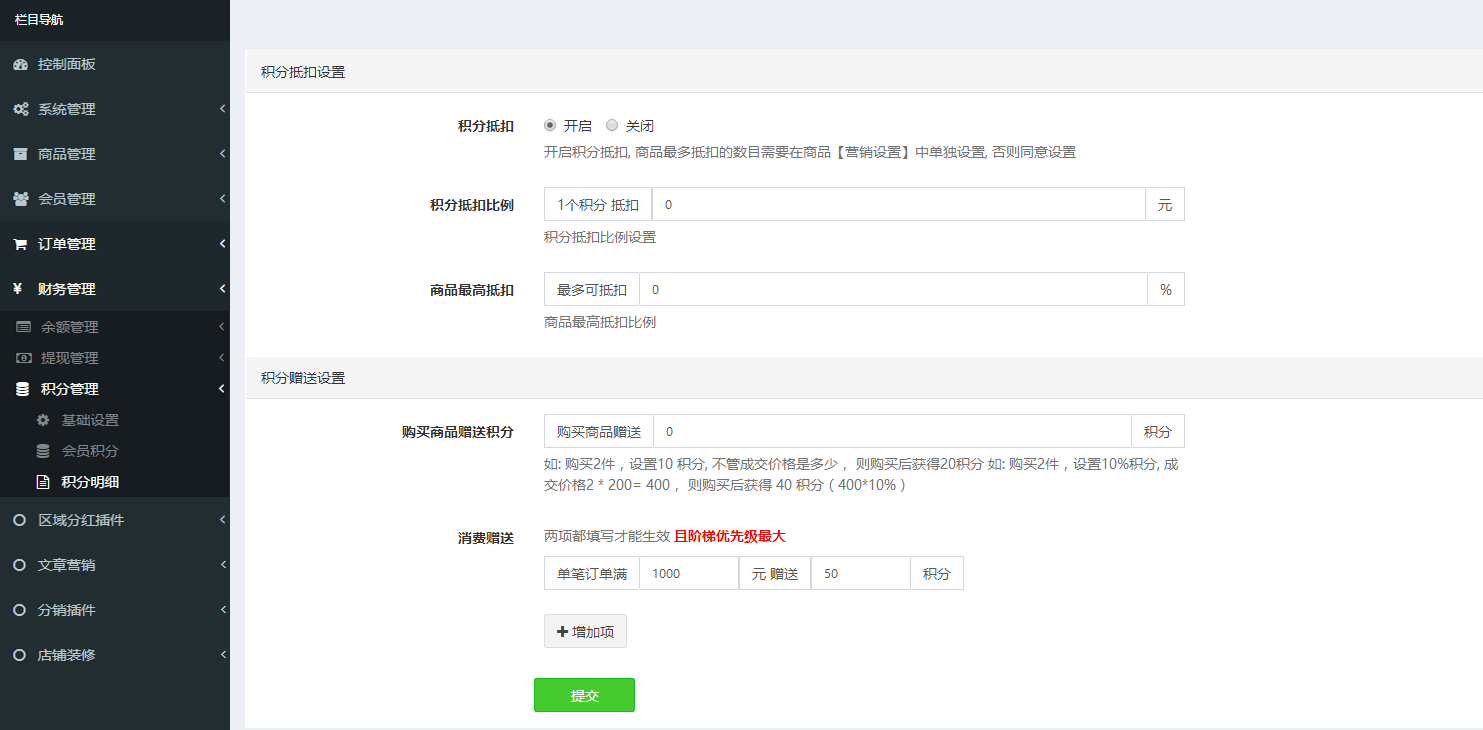
会员下单后赠送积分显示,如下

后台积分明细如下
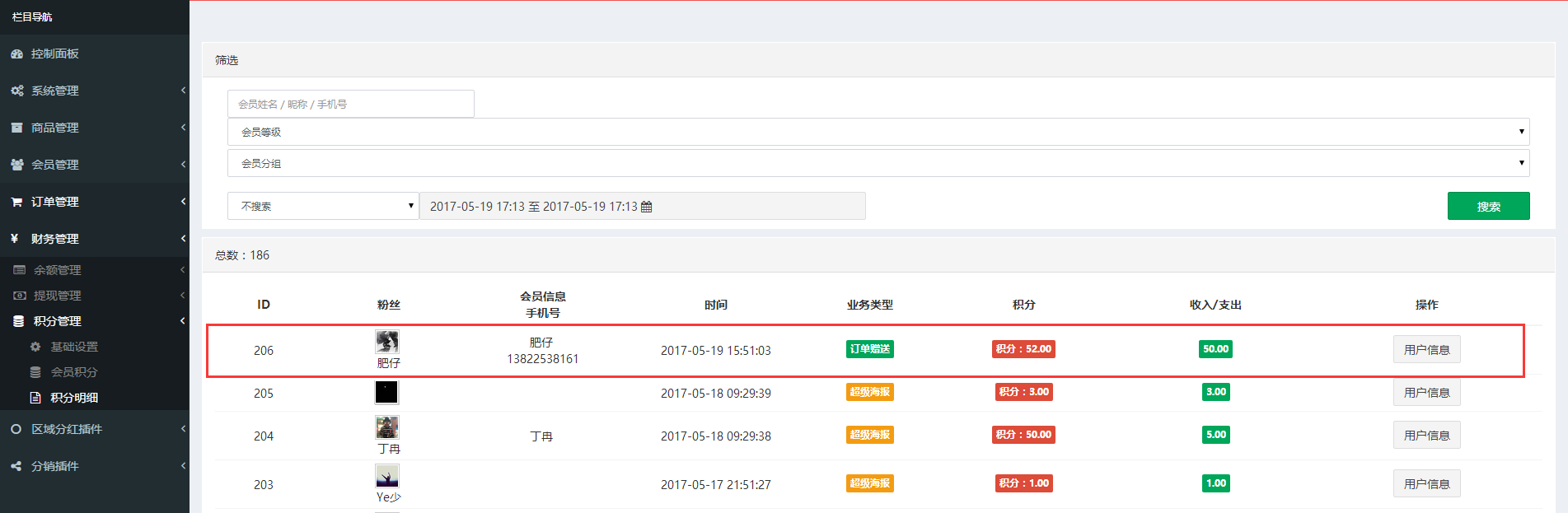
4.5.17.2 积分明细
查看管理会员积分,清晰严谨的积分收支明细。
1、会员通过手机前台充值积分,或者通过卖家在后台充值积分,或者订单满额赠送,或者购物赠送的记录都记于“财务管理——积分明细”中统计列示。显示积分明细信息(会员ID、会员信息、充值时间、业务类型、积分数额、积分支出或收入),操作处点击“用户信息”可查看会员详情。
后台明细管理,如下

⑴ 积分获取方式是商家后台充值所得,或者是商家设置会员购买商品赠送所得。
⑵ 卖家后台充值>
后台充值途径一,通过“财务管理--会员积分--点击充值积分”,即可对会员进行积分充值,如下>
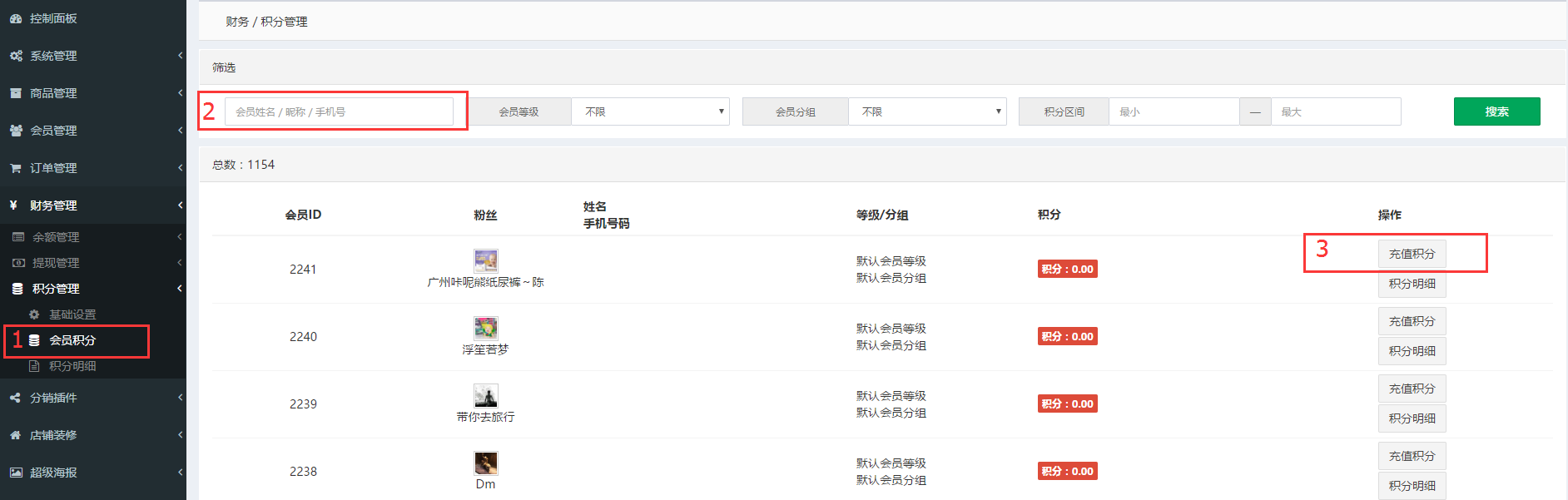

后台充值途径二,通过“会员管理--操作--选择充值积分”,即可对会员进行积分充值,如下
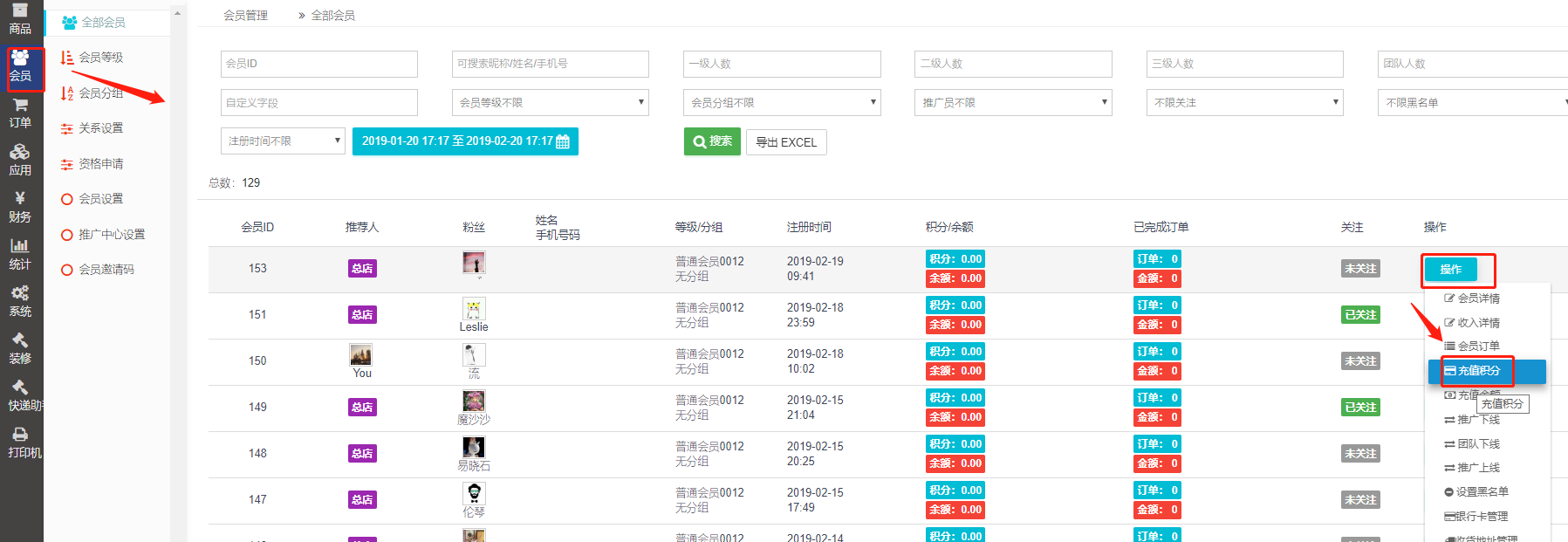
后台充值途径三,通过“财务管理--积分明细--点击用户信息”,即可对会员进行积分充值,如下


⑶ 设置购买商品赠送积分,如果填写0或不填写,则系统默认为不赠积分;若填写,则不管成交价格是多少,获得的积分会根据购买的件数获得,填写“%”则会按成交价格的比例计算积分和返现,例如:购买2件,设置10积分,不管成交价格是多少,则购买后获得20积分,购买2件,设置10%积分,成交价格2x200=400, 则购买后获得 400 积分(400x10%)
前端下单后赠送积分显示:

后台积分明细:

⑷ 消费赠送:单笔订单金额满额送积分
点击“积分基础设置--积分赠送设置---消费赠送:添加赠送项”,填写单笔订单满金额送积分的优惠活动,只有单笔订单“满”金额与“送”积分两项同时填写方可生效,赠送的积分可以填写固定数。例如设置单笔订单1000元,送50积分,则会员单笔订单满1000元,且买家购买时显示消费赠送活动,积分中就会增加50分。
后台设置如下

前端显示如下(会员中心积分变化)

后台积分明细如下
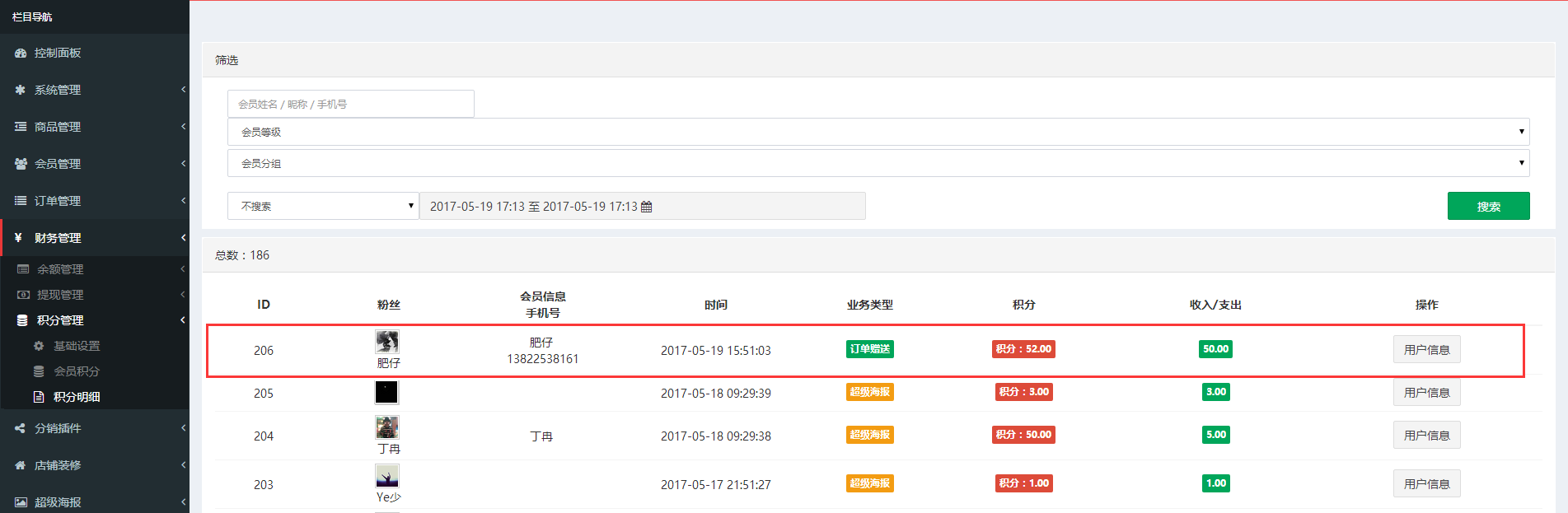
2、积分支持以下筛选条件:
⑴会员姓名/昵称/手机号码
⑵会员等级
⑶会员分组
⑷按照时间搜索。右侧为日期范围,比如说你要搜索的充值时间是今天的,如果你选择搜索充值时间,那么你搜索出来的就是今天注册的;如果你选择设置好的时间为“不搜索”范围内,即除设置的时间外,搜索到其他充值时间的记录。
4.5.18 会员余额
4.5.18.1 余额设置
余额定义:作为平台的预充值账户,等同于现金,用户可以使用余额购买商品、转账,也可以申请提现等。
余额设置开启内容如下:
1)自定义开启账户余额充值:开启后用户可以在会员中心操作余额充值。
通过后台--财务--余额设置--开启余额账户充值,开启后商城会员可在商城前端会员中心,点击余额,进入到余额页面,充值余额。

商城前端余额页面显示如下:

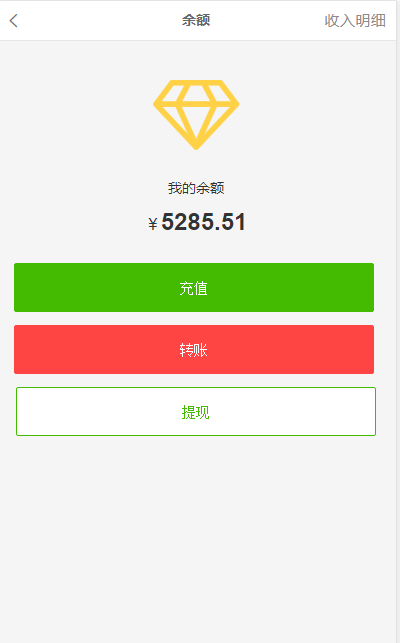

2)充值满额送:
充值满额送是当商城中的会员充值账户余额都可享受充值优惠活动,点击【营销】——【充值优惠】,添加优惠项,填写满金额送金额的优惠活动,只有“满”金额与“送”金额两项填写才可生效,赠送的金额可以填写固定数,也可以填写比例(带%号)。
例如:商城充值优惠一项中,设置满100元,送10元,则会员充值100,且会员充值时,页面显示充值优惠活动,充值完成后,余额会有100+10=110元,一项中设置满1000元,送10%,则会员充值1000,余额中就会有1000+1000*10%=1100元
3)开启余额转让:开启后可以通过会员ID将余额转让给该ID的会员,开启余额转账
功能需要启用会员中心显示会员ID的功能(商城设置-会员设置)
4.5.18.2 余额管理
1、查看管理会员余额,清晰严谨的余额收支明细。余额支持会员间转账;充值梯度优惠,如充值1000送100等。
后台截图:

2、商家通过在“后台--余额管理--会员余额”处为会员充值余额。
后台截图:

【商家通过后台充值余额的另一种途径:后台--会员管理--全部会员--操作充值余额】
3、会员余额信息在余额管理页面可以根据不同的状态进行条件搜索,如:会员姓名/昵称/手机号码、会员等级、会员分组、余额区间情况。
4.5.18.3 余额充值
1、余额充值记录在充值记录页面可以根据不同筛选条件进行搜索,如:充值单号、会员姓名/昵称/手机号码、会员等级、会员分组、时间搜索--右侧为日期范围,比如说你要搜索的充值时间是今天24小时内的,如果你选择搜索充值时间,那么你搜索出来的就是今天充值的;如果你选择搜索时间为一周内,则搜到这一周内的充值记录,以此类推,时间设置不限制。
2、会员通过手机前台充值金额,或者通过商家在后台充值的充值情况在“财务管理--余额管理”中进行统计列示,方便商家查看充值记录(充值单号、会员信息、充值方式、充值金额和充值状态)。

4.5.18.4 余额转让
1、余额转让记录在转让记录页面可以根据会员昵称/姓名/手机号的条件搜索。
2、余额支持会员间转账,具体情况在“财务管理--余额管理--余额转让记录”中进行统计列示,方便商家查看记录(转让编号、转让人ID、被转让人ID、转让金额、转让时间和转让状态)。
会员可在手机端会员中心--点击余额--选择转让,输入被转让人的会员ID和转让金额。
完成转账后,则返回“我的余额--点击右上角收入明细--支出”查看转出记录。
3、转让通知
① 转让人完成后会收到通知
② 受让人会收到余额转让的通知
4.5.18.5 余额明细
1、会员余额的收入与支出可通过“财务管理--余额管理”进行统计列示。每笔余额支出/收入账单清晰明了。
在每笔余额账单中通过点击“查看详情”可查看到每笔余额账单的编号、产生的时间、会员详细信息、账单的业务类型,余额变动前后的数额变化,以及系统默认的账单源由说明。
后台截图:

2、会员余额明细可以根据会员信息、余额的业务类型和充值时间来搜索。